この記事はASUS JAPAN様よりレビュー用サンプルを頂いて記事を書いております。
- 2画面PCは見た目のインパクト以上に実用性が高くて使いやすいゾ!
- ディスプレイは上下ともに筆圧感知と傾き検知に対応している凄み!
- 先代(UX481)と似てるけど中身は一足飛びしたメガシンカなのだ!
2画面ノートPCの意味と意義を感じる意欲作。
14インチと12.6インチの2画面搭載ノートパソコン、ASUS『ZenBook Duo 14 UX482EG』をレビュー。見た目は飛び道具感満載だが、実は実用性と利便性が高くてクリエイター向けの本機。…うん、ただただ使えるのです!


まさに全部盛りやね!

画像/動画編集、お絵描き、DTM…いろいろ使えそうですわね。
本日のレビュー:ZenBook Duo 14 UX482EG
ZenBook Duo 14 UX482EGってなに?
キーボード側にもディスプレイを搭載した、2画面ノートパソコン。前作(UX481)から大幅にブラッシュアップ。CES 2021 Innovation Awards受賞製品。
- Thunderbolt 4搭載
- MPP 2.0デジタイザーペン対応
- 高い排熱性能
- 2画面搭載ながら薄型軽量
- バッテリー充電閾値設定可能
- 多機能なScreenPad Plus
- 上下ディスプレイの色域の差異
- ASUS Control Panel対応アプリが極少
| ZenBook Duo 14 UX482EG ZenBook Duo 14(UX482) |
||
|---|---|---|
| 型番 | UX482EG-KA143TS | |
| メーカー | ASUS | |
| OS | Windows 10 Home | |
| CPU | Intel Core i7-1165G7(1.20–2.80–4.70GHz・4コア8スレッド) | |
| GPU | iGPU | Intel Iris Xe Graphics |
| dGPU | NVIDIA GeForce MX450(2GB) | |
| RAM | 16GB(4,266MHz・LPDDR4X) | |
| ROM | SSD | 1TB(PCIe) |
| ディスプレイ | 画面パネル | LCD |
| 画面サイズ (メイン) |
14インチ(16:9) | |
| 画面サイズ (サブ) |
12.6インチ(384:103) | |
| 画面解像度 (メイン) |
1,920×1,080(FHD) | |
| 画面解像度 (サブ) |
1,920×515(FHD) | |
| カメラ | フロント | 0.92MP |
| ネットワーク | 無線LAN | Wi-Fi 6 (IEEE 802.11a/b/g/n/ac/ax) |
| 有線LAN | - | |
| Cellular | - | |
| Bluetooth | Ver. | Bluetooth 5.1 |
| コーデック | SBC AAC aptX |
|
| バッテリー | 70,001mAh(10.8時間*1) | |
| インターフェース | データ | Thunderbolt 4 ×2 USB 3.2 Gen 1 Type-A |
| ビデオ | HDMI | |
| オーディオ | 3.5mmステレオミニジャック | |
| ネットワーク | - | |
| その他 | microSDXCカードスロット | |
| サイズ | 324×222×16.9–17.3mm | |
| 質量 | 1,600g | |
| 備考 | 生体認証 | 顔認証 |
| その他 | タッチパネル対応(メイン・サブ) MPPデジタイザーペン対応 |
|
ZenBook Duo 14 UX482EGのスペック
*1JEITAバッテリ動作時間測定法(Ver. 2.0)に基づく。

デザイン制作も、お絵描きも、株式トレーディングも、何でもアリな2画面ノートパソコン。
…そんな可能性がZenBook Duo 14 UX482EGには詰まっているのだっ!
デザイン
本体:2画面PCと思えない小型設計
| サイズ | 324×222×16.9–17.3mm |
| 質量 | 1,600g |
ZenBook Duo 14 UX482EGのサイズと質量
ZenBook Duo 14 UX482EGのサイズは 324×222×16.9–17.3mm で、重さは1,600g。
さすがに合計2画面のディスプレイを搭載しているので、重さに関しては昨今の14インチクラスのノートパソコンと比較するとズッシリ感は否めない。とはいえ、約1.6kgという重さは、決して持ち運べない感じのヘビーさでもありません。ですので、ギリギリのラインでモバイル性をキープしていると言えるでしょう。
質量こそ結構あったものの、サイズ感は3辺狭額縁ディスプレイを採用していることもあり、「本当に2画面PCなの?」と疑いたくなるくらいにコンパクトにまとめられている。フットプリントが最低限に抑えられているのもそうだが、何より2画面ディスプレイとdGPUと搭載しながら、最厚部でも17.3mmに抑えている点は凄いのひとことに尽きる。

確かに、野暮ったさは皆無ですわね。

でしょー!
C面(キーボード面)を隠すと、普通の1画面ノートパソコンに思えるくらいにスッキリした見た目だよねっ!
- 上面
- 下面
本体上面(天面・A面)には、“ASUS”のロゴタイプが嵌め込まれており、そのロゴを中心としたスピン加工が施されている。このあたりのフィニッシュはASUSおなじみなので、ASUSが好きなユーザーならば、ロゴを隠した状態でも「ZenBookだ!」と分かるはず。
本体下面(底面・D面)には、各種エンブレムシールが貼付されており、中央にはおそらく吸気用と思われる、網目状のスリットが設けられています。さらにその下に、左右に分かれて搭載されている2つのスリットは、スピーカー用のグリルになっています。ゴム足は前後ともにバータイプのものを採用しており、設置時の安定感は高めな印象。
- 前面
- 後面
本体前面のディスプレイ側にある、小さな穴のようなものがアレイマイクになっています。

側面のエッジ処理もソリッドでかっこよき!
- 左面
- 右面
本体左面(左側面)には、映像出力専用のHDMI(×1)、Thunderbolt 4(×2)、を搭載。
本体右面(右側面)には、通電確認用のLEDインジケーター、電源オン確認用のLEDインジケーター、microSDXCカードスロット(×1)、ヘッドホン出力・マイク入力のコンボジャック対応の3.5mmステレオミニジャック(×1)、USB 3.2 Gen 1 Type-A(×1)、を搭載。
本体内面(B面とC面)はこのような感じになっており、上下にディスプレイが1枚ずつ搭載されていることが確認できます。下側にもディスプレイが搭載されている構造なので、一般的なノートパソコンとは異なる位置にキーボードとトラックパッドが搭載されています。
また、このZenBook Duo 14 UX482EGは、本体を開くと自動的に傾斜がつく『チルトアップヒンジ』を採用。これにより、より自然な角度でタイピングをすることが可能となっています。そして、前モデル(UX481)にはなかった構造として、サブディスプレイ(ScreenPad Plus)が自動的にチルトアップするようになりました。
ディスプレイ
- ディスプレイ部分(メインディスプレイ)
- ディスプレイ部分(サブディスプレイ)
| メイン | サブ | |
| 画面パネル | LCD (ノングレア) |
LCD (ノングレア) |
| 画面サイズ | 14インチ | 12.6インチ |
| 画面解像度 | 1,920×1,080(FHD) | 1,920×515(FHD) |
| アスペクト比 | 16:9 | 384:103 (≒ 32:9) |
| タッチパネル | 対応 | 対応 |
| デジタイザーペン | 対応(MPP 2.0) | 対応(MPP 2.0) |
ZenBook Duo 14 UX482EGのディスプレイスペック
メインディスプレイは14インチでFHD、サブディスプレイ(ScreenPad Plus)は12.6インチでFHD…となっており、両方ともタッチ操作とMicrosoft Pen Protocolのデジタイザーペンによる描画に対応しています。
なお、メインディスプレイ上部には、0.92MPのウェブカメラ、Windows Helloの顔認証に対応したIRカメラ、がそれぞれ搭載されています。
ちなみに、メインディスプレイは詳細なスペックが公表されており、Pantone Validatedの認証済で、sRGB比が100%となっています。上位機種であるZenBook Pro Duoと比べて、どれくらいのディスプレイ性能を持っているかはのちほど検証しております。
キーボード
| キーサイズ | 14×14mm |
| キーストローク | 1.4mm |
| キーピッチ | 17.02mm |
| バックライト | 搭載 (3段階) |
ZenBook Duo 14 UX482EGのキーボードスペック
※キーサイズ:Qキーのサイズを測定
※キーストローク:Qキーのストロークを測定
※キーピッチ:QキーとWキーのピッチを測定
キーストロークが1.1mm、キーピッチが16mmと、一般的なノートパソコンと遜色ない感じ。ただ、キーサイズが 14×14mm と小さめ。キーボードの右隣にトラックパッドが配されている変則仕様なので、このあたりは好みが分かれるところかもしれません。
とはいえ、キーボード自体の作りは安っぽくなく、キー配列も一部窮屈な部分があるのは否めないものの、わりと素直な配列になっているので慣れると問題なく使えます。キーボードバックライトも3段階(オフを含めると4段階)あり、見た目のアグレッシブ感とは裏腹に意外と使い勝手が良好で、キーが小さいことを除けば打ちやすいキーボードと言えるでしょう。
また、キーの中心部に窪み(0.15mm)が設けられており、タイピング時にキー中心部の“スイートスポット”へ向かって、吸い付くような心地良い打鍵感を得られるように設計されています。
トラックパッド
| サイズ | 54.5×69.5mm |
| クリックボタン | 独立型 |
| 高精度タッチパッド | 対応 |
ZenBook Duo 14 UX482EGのトラックパッドスペック
※トラックパッドサイズは実測値。
搭載されているトラックパッドのサイズは 54.5×69.5mm と、かなり面積的には狭め。キーボードとサブディスプレイ(ScreenPad Plus)の配置的にこうなってしまった感がありますが、ハードに使うのであればぜひマウスは別途用意したいところ。
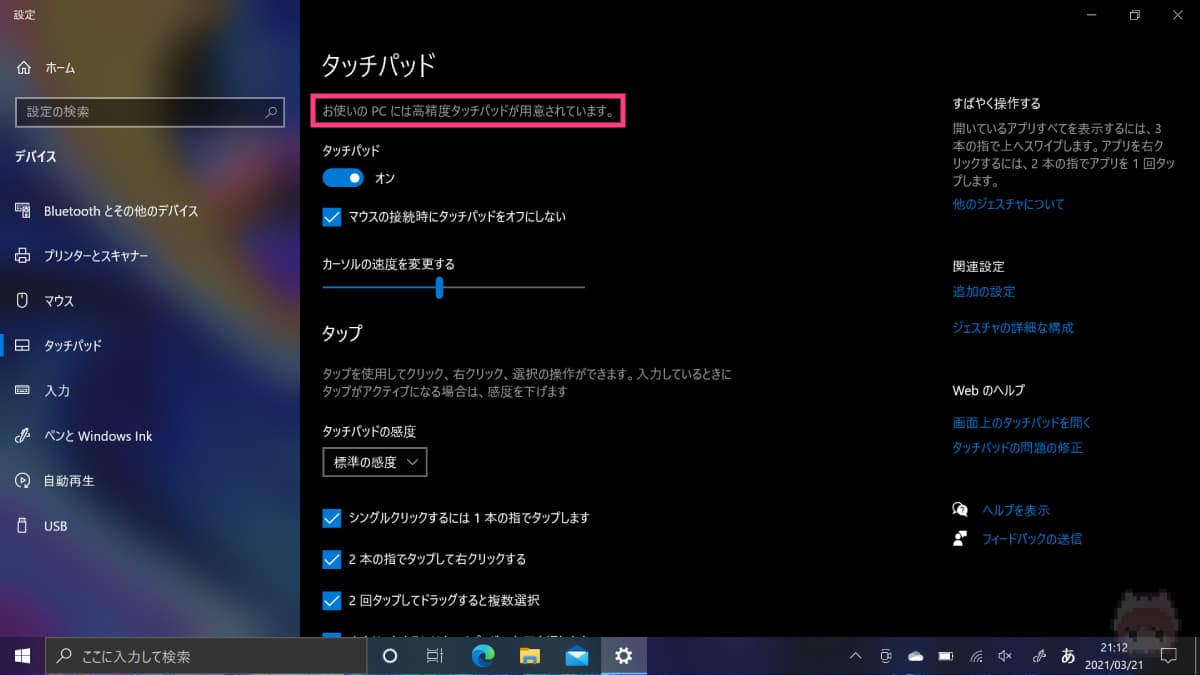
トラックパッド自体はWindows 10の『高精度タッチパネル』対応。なので、各種ジェスチャー動作の利用が可能となっています。
また、最近のノートパソコンにしては珍しく、クリックボタンが完全に左右独立しているタイプを採用しています。このクリックボタンの独立については好みが分かれるところですが、本機はトラックパッドが小さいので、クリックボタンを独立させたのは英断でしょう。
I/Oポート
| 左側面 | 右側面 | |
| データ | Thunderbolt 4*1 ×2 | USB 3.2 Gen 1 Type-A ×1 |
| ビデオ | HDMI 1.4b ×1 | - |
| オーディオ | - | 3.5mmステレオミニジャック ×1 |
| その他 | - | microSDXCカードスロット |
ZenBook Duo 14 UX482EGのI/Oポート構成
*1USB PDによる充電に対応。
I/Oポート構成を見てみると、データ・ビデオ・オーディオのすべてのインターフェースが網羅されていることが分かります。
特に、最新のThunderbolt 4を2ポート搭載しており、接続デバイスが対応していれば最大40Gbpsのデータ転送が行えるのが利点。また、搭載されているThunderbolt 4は、2ポートともUSB PDによる充電に対応しています。なお、付属の充電器は65W(20V・3.25A)という仕様になっていました。
映像出力ポートとして、HDMIポートを搭載。HDMIはVer. 1.4になっているので、高フレームレートの4K出力を行いたい場合は、Thunderbolt 4のDisplayPort Alt Modeを使うのがおすすめ。
最近では、すっかりオミットされることが多くなったSDカードスロット。ZenBook Duo 14 UX482EGでは、microSDながら搭載してくれている。なので、上手に活用すれば、SDカードリーダーなしで運用が可能になるでしょう。

これだけインターフェースが揃ってるなら、Thunderboltドッキングステーションとか、USBハブを使う必要性はそこまでないかもですなー。
付属品:充電はUSBで折り紙スタンドバンドル
■付属品一覧
- Microsoft Office
- スタンド
- ACアダプター
- 取扱説明書
- 保証書
ZenBook Duo 14 UX482EGの付属品は、Microsoft Office(Microsoft Office Home & Business 2019)、折りたたみ式のスタンド、ACアダプター、取扱説明書(ユーザーマニュアル)、保証書(製品保証書)、という合計5つ。

前モデルである『ZenBook Duo UX481』では、ACアダプターが専用のものになっていました。しかし、今回のZenBook Duo 14 UX482EGでは、65WのUSB PDで充電を行う方式に変更されています。これは嬉しいアップデート。

チルトアップヒンジを採用しているので、そのままでも傾斜がつくようになっていますが、付属のスタンドを貼付することにより、より自然な傾斜をつけて利用することも可能です。
ポイント
- プロセッサー:Tiger Lake UP3 × Xe × GeForce MX450 のパワー
- ディスプレイ:メイン + ScreenPad Plus の2画面構成
- エアフロー:視認性と冷却性を向上させたチルトアップディスプレイ
- インターフェース:最大40GbpsのThunderbolt 4を2基搭載
- ユーザビリティ:エルゴリフトヒンジとチルトアップディスプレイを採用
プロセッサー:Tiger Lake UP3 × Xe × GeForce MX450 のパワー
CPU

ZenBook Duo 14 UX482EGは、最新のIntel製CPU『Intel Core i7-1165G7』を搭載している(Intel Core i5-1135G7搭載モデルも存在)。いわゆる『Tiger Lake』のコードネームで呼ばれている、第11世代のCoreプロセッサーです。
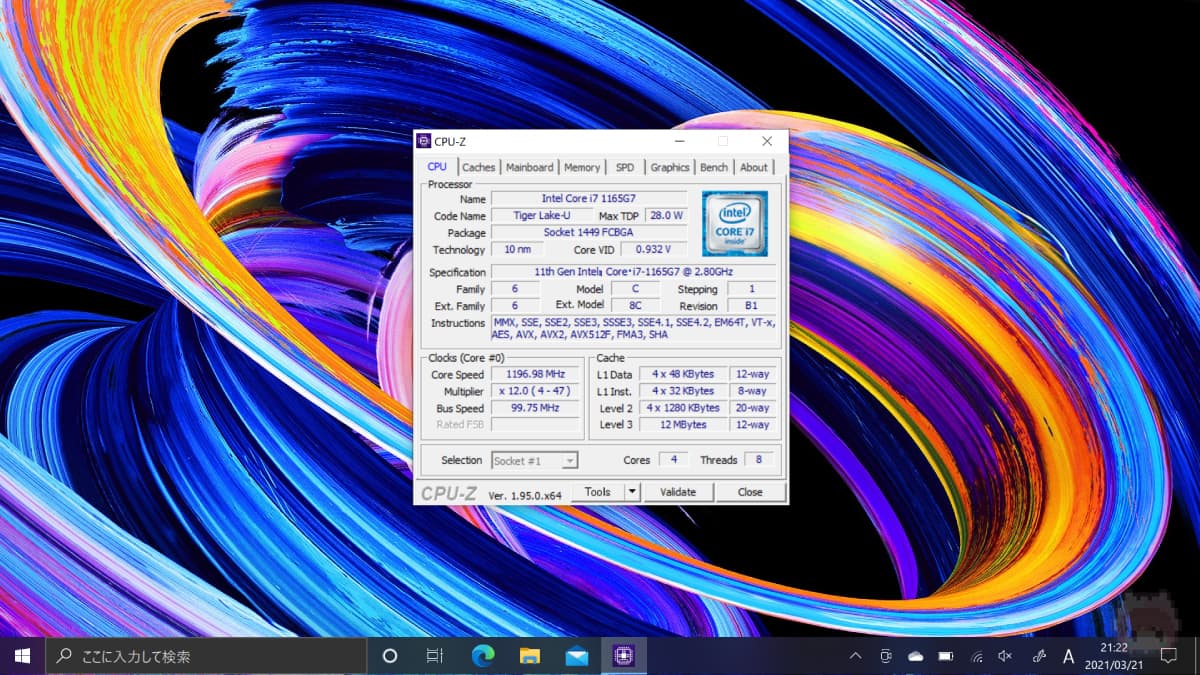
このTiger LakeではTDPによって『UP3』(12W–18W)と『UP4』(7W–15W)の2種類が存在しており、今回のZenBook Duo 14 UX482EGで搭載されているものは、TDPが12–28Wの『UP3』のほうになる。なので、パフォーマンス的にも申し分ない。
第11世代のCoreを搭載している恩恵はパフォーマンスの高さだけでない。Tiger Lake SoCでは、Wi-Fi 6やThunderbolt 4もサポートしており、インターフェース面でも末永く使えるものとなっている。
GPU
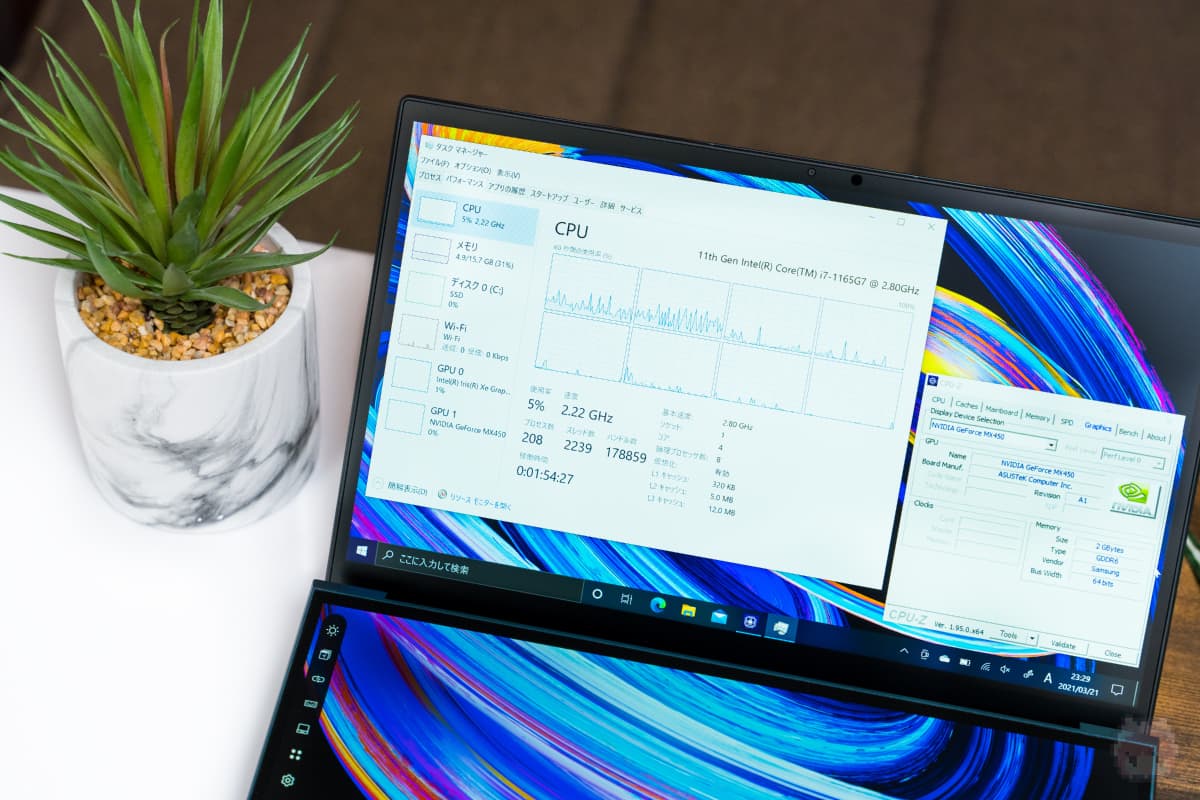
ZenBook Duo 14 UX482EGのGPUは、Intel Core i7-1165G7に搭載されている『Intel Iris Xe Graphics』(iGPU)と、ディスクリートとして『NVIDIA GeForce MX450(2GB)』(dGPU)も搭載されています。
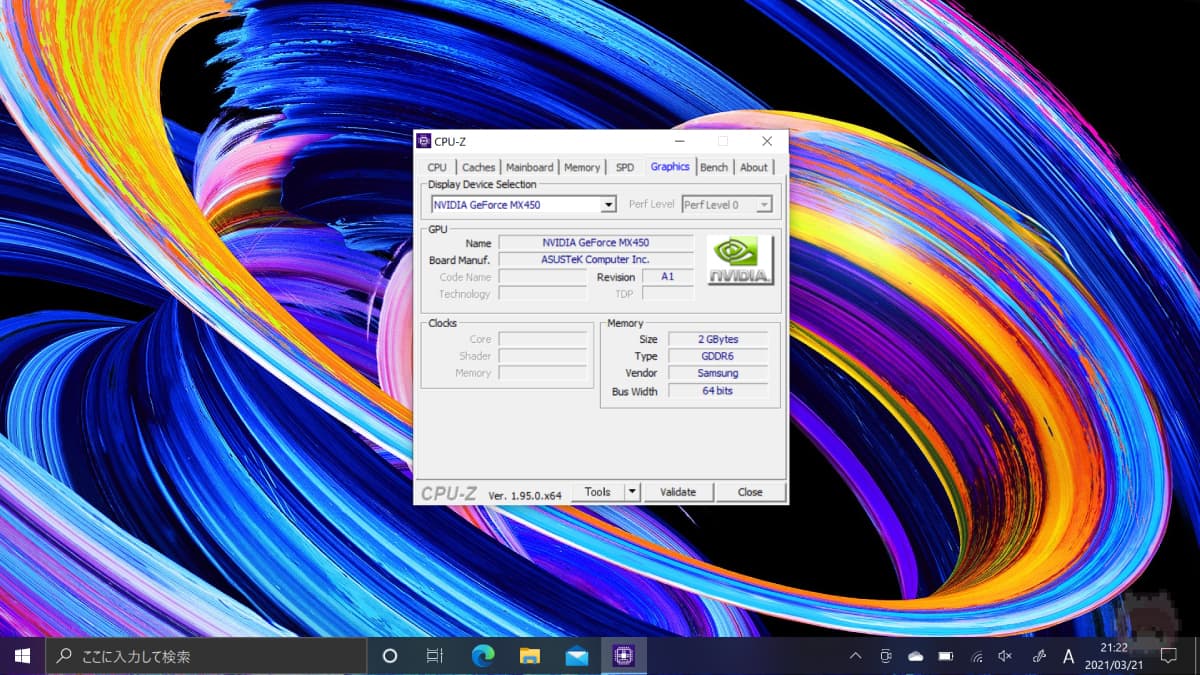
NVIDIA GeForce MX450なので、さすがにPCゲームをゴリゴリと…とまではいかないが、LightroomやPhotoshopでの画像編集、PremierやAfter Effectsを利用した軽度な動画編集なら、何も問題なく快適に使えるでしょう。
特に動画編集では、dGPUを搭載しているということが、のちに有用だったということも非常に多い。ですので、ここをしっかりと抑えているポイントは高い。
ディスプレイ:メイン + ScreenPad Plus の2画面構成
デュアルディスプレイ

今回レビューしている、ZenBook Duo 14 UX482EG最大のアイデンティティーとも言えるのが、従来のディスプレイに加えて、キーボード側にもディスプレイが搭載されているということ。つまり、デュアルディスプレイ搭載というわけです。

上のディスプレイは14インチ(1,920×1,080)、下のディスプレイは12.6インチ(1,920×515)。どちらもマルチタッチ操作に対応しており、それに加えてMPP規格のデジタイザーペン(別売)にも対応。
2画面PCというだけでも充分すぎるほどに面白いが、加えて機能性も充実しているのが大きなストロングポイント。なお、上のメインディスプレイにおいては『Pantone Validated』を取得しており、クリエイター向けに考えられていることも伺えます。
そして、ディスプレイは上下ともに狭額縁設計になっており、スタイリッシュかつ没入感も高い。上下のディスプレイはプライマリとセカンダリの関係になっており、1つのコンテンツを2画面に渡って表示することも可能となっています。
ScreenPad Plus

ZenBook Duo 14 UX482EGの大きなポイントなのがここ、キーボード側にある『ScreenPad Plus』という名前がついているサブディスプレイ。
このScreenPad Plus、ただサブディスプレイというわけではなく、メインディスプレイとのコンビネーションで働く『ScreenXpert 2』というソフトが組み込まれており、さまざまな独自の拡張機能が利用できるようになっています。このScreenXpert 2があることにより、ただ2画面ノートパソコンになっている…というよりも、2画面であることに意味があるノートパソコンになっているわけなのです。

ここが重要なポイントなのであーるぞっ!刮目!!
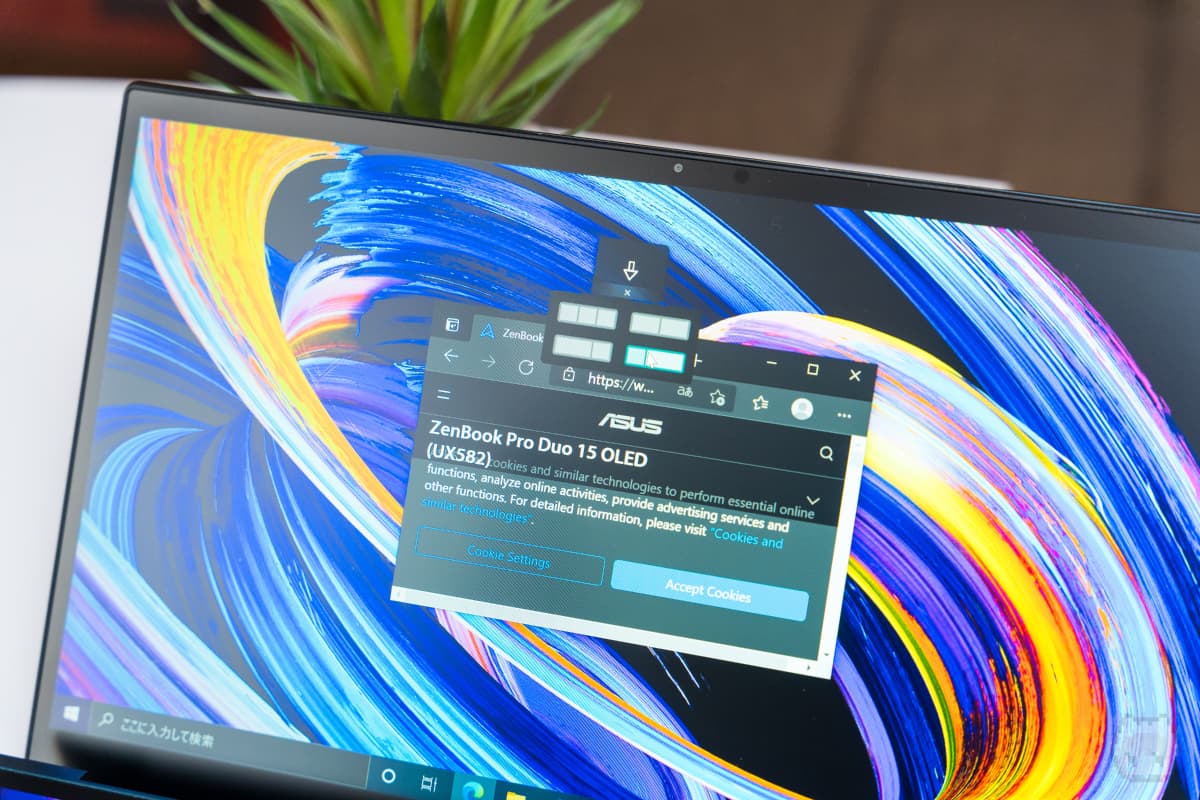
ScreenXpert 2に搭載されている機能のひとつとして、『App Switcher』という機能があります。
このApp Switcherとは、ウィンドウ移動時に自動整列を補助してくれる機能のこと。これを使うと、ScreenPad Plus上で、ウィンドウを簡単に2分割や3分割にすることができます。Windows 10にはスナップという機能が搭載されていますが、それをより便利にしたのがこのApp Switcherという機能になります。

さらにScreenXpert 2には、『Task Group』という機能も搭載されています。
このTask Groupとは、いわゆるランチャーアプリのこと。Task Groupに任意にアプリを登録しておくことで、瞬時にアプリを起動することができるようになっています。
なお、複数のアプリを、ウィンドウ位置記憶ありで同時起動することも可能。ですので、ここに同時によく使うアプリをプリセット登録しておくことで、わざわざウィンドウに複数アプリを配置する手間がはぶけるというわけです。
エアフロー:視認性と冷却性を向上させたチルトアップディスプレイ

前作のZenBook Duo UX481から強化された点として、このZenBook Duo 14 UX482EGでは、サブディスプレイであるScreenPad Plusが、約7°だけ“チルトアップ”するようになりました。

このチルトアップ可能となったScreenPad Plusには2つの意味があり、1つはディスプレイに傾斜がつくことによる視認性の向上、もう1つはエアフローの向上、となっています。
前作のZenBook Duo UX481では、ここがキーボード面に対してベタ付けだったこともあり、どうしても長時間利用するとScreenPad Plus付近が熱くなりがちでした。つまり、それだけパフォーマンスを発揮できない場合があるというわけです。
しかし、今回のZenBook Duo 14 UX482EGでは、ScreenPad Plusとキーボード面に隙間ができることにより、UX481比で49%もエアフローが改善。当然、使っていて熱いと感じることが劇的に減りました。もちろん、これによりパフォーマンス低下の心配も少なくなったというわけです。
インターフェース:最大40GbpsのThunderbolt 4を2基搭載

ZenBook Duo 14 UX482EGには、データ通信系のインターフェースとして、『Thunderbolt 4』が2ポート、『USB 3.2 Gen 1 Type-A』が1ポート、がそれぞれ搭載されています。

最新のインターフェースであるThunderbolt 4を搭載していることにより、最大40Gbpsの転送速度でデータ通信が可能。また、USB PDにも対応しているので、専用のACアダプターではなく、汎用的な65W以上のUSB PD充電器でも充電ができるようになりました。
前作のZenBook Duo UX481には、Thunderboltポートが搭載されておらず、充電も専用のアダプターを要していたので、このあたりのインターフェースの刷新には目覚ましいものがあります。

このあたりの進化は最高すぎるのであーるっ!Thunderbolt搭載は正義!!
ユーザビリティ:エルゴリフトヒンジとチルトアップディスプレイを採用

2画面搭載のノートパソコンと聞くと、どうしても飛び道具感があり、使いやすさは二の次で、ガジェットとしての面白さ重視との先入観を持ってしまうもの。その“使いづらい”という先入観を払拭させてくれるのが、ZenBook Duo 14 UX482EGの実利用に基づいたユーザビリティの高さ。

前述した、サブディスプレイであるScreenPad Plusがチルトアップすることにより、冷却性能と視認性向上が期待できる『エルゴリフトヒンジ』に加え、本体を開くと自動的にタイピングしやすい傾斜がついてくれる『チルトアップディスプレイ』という、2つのギミックが搭載されています。
チルトアップディスプレイ自体は他社製品でも採用実績があり、ZenBook Duo 14 UX482EG特有の機能というわけではありません。ただ、一般的なノートパソコンよりもキーボードの配置がかなり前のめりになっている本機だからこそ、このチルトアップディスプレイによる絶妙な角度が効いてくるのです。

このチルトアップディスプレイとエルゴリフトヒンジのコンビネーションによって、見た目の奇抜さからは考えられないくらい使い勝手が良く、ユーザビリティも高くなっているのです。このように、奇抜さだけでなく実用性をしっかりとキープしているのも、このZenBook Duo 14 UX482EGの大きな魅力のひとつでしょう。
ベンチマーク
■ベンチマーク測定時の条件
▼通常時
- Windowsの電源モード:最も高いパフォーマンス
- ASUSインテリジェントパフォーマンステクノロジー:パフォーマンスモード
- 電源:AC電源駆動
- ディスプレイ輝度:50%
▼バッテリーベンチマーク時
- Windowsの電源モード:最も高いパフォーマンス
- ASUSインテリジェントパフォーマンステクノロジー:バランス
- 電源:バッテリー駆動
- ディスプレイ輝度:50%
総合ベンチマーク
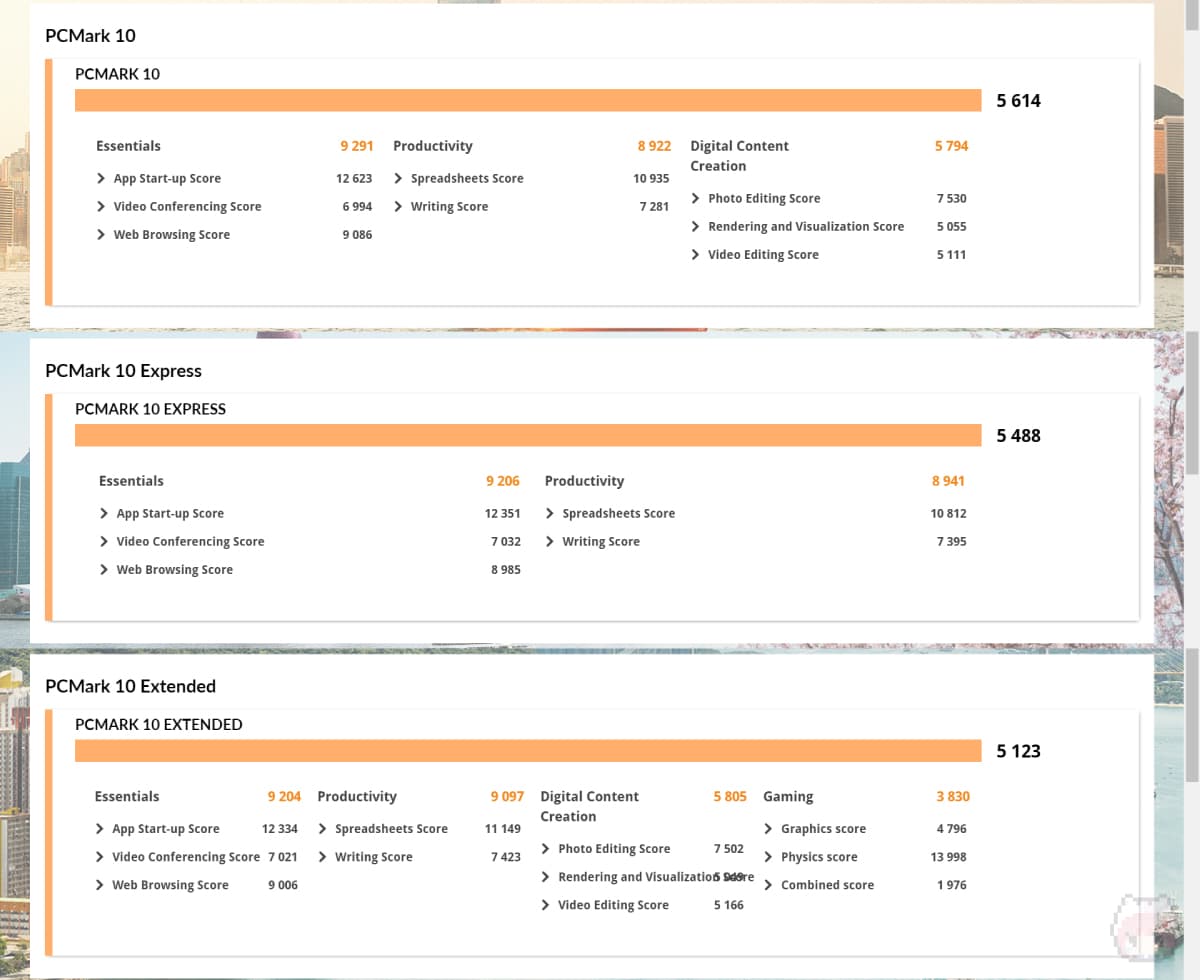
| PCMark 10 | 5,614 |
| PCMark 10 Express | 5,488 |
| PCMark 10 Extended | 5,123 |
PCMark 10による総合ベンチマーク測定結果
※電源モード:最も高いパフォーマンス|ASUSインテリジェントパフォーマンステクノロジー:パフォーマンスモード|電源:AC電源駆動|ディスプレイ輝度:50%
CPU
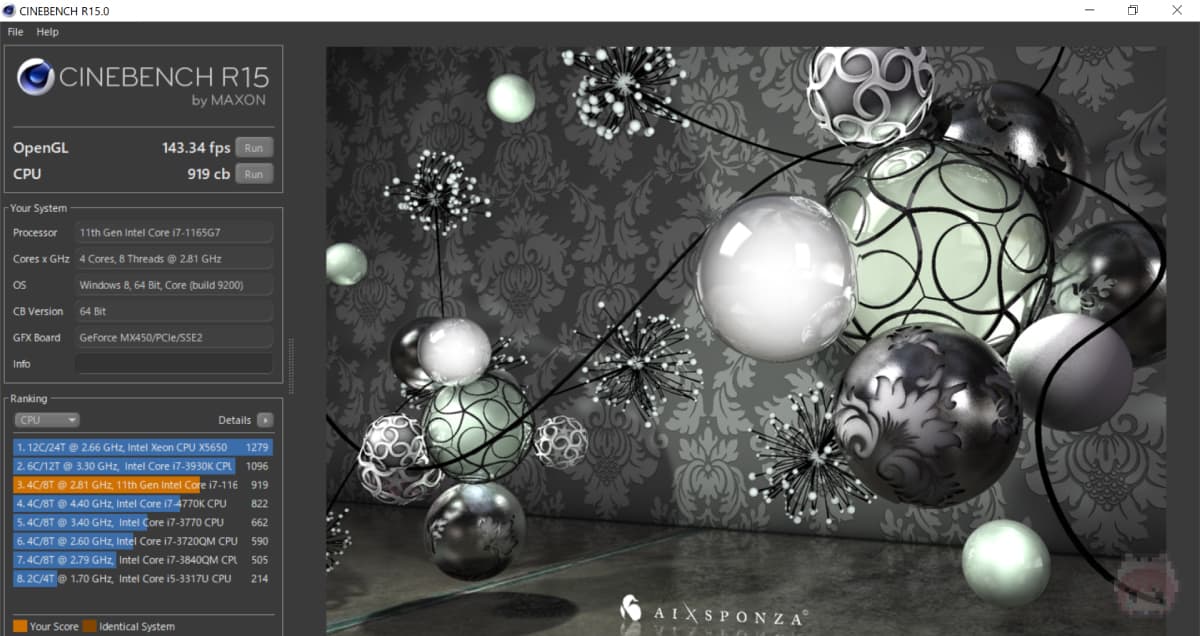
| CPU | 919cb |
Cinebench R15.0によるCPUベンチマーク測定結果
※電源モード:最も高いパフォーマンス|ASUSインテリジェントパフォーマンステクノロジー:パフォーマンスモード|電源:AC電源駆動|ディスプレイ輝度:50%
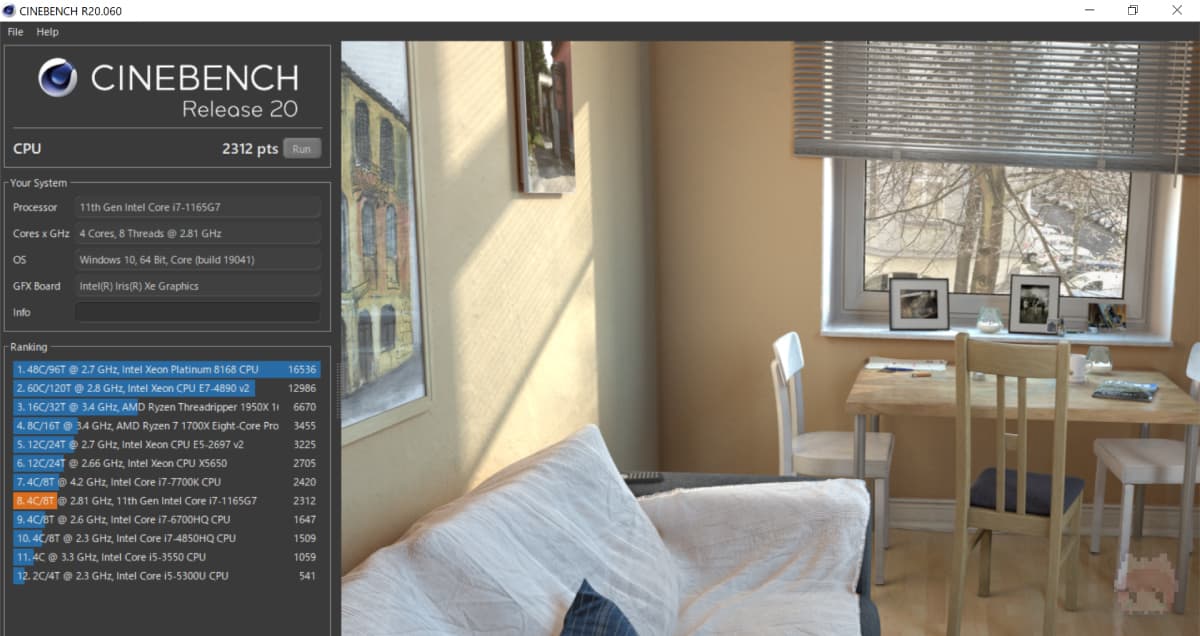
| CPU | 2,312pts |
Cinebench R20.060によるCPUベンチマーク測定結果
※電源モード:最も高いパフォーマンス|ASUSインテリジェントパフォーマンステクノロジー:パフォーマンスモード|電源:AC電源駆動|ディスプレイ輝度:50%
GPU
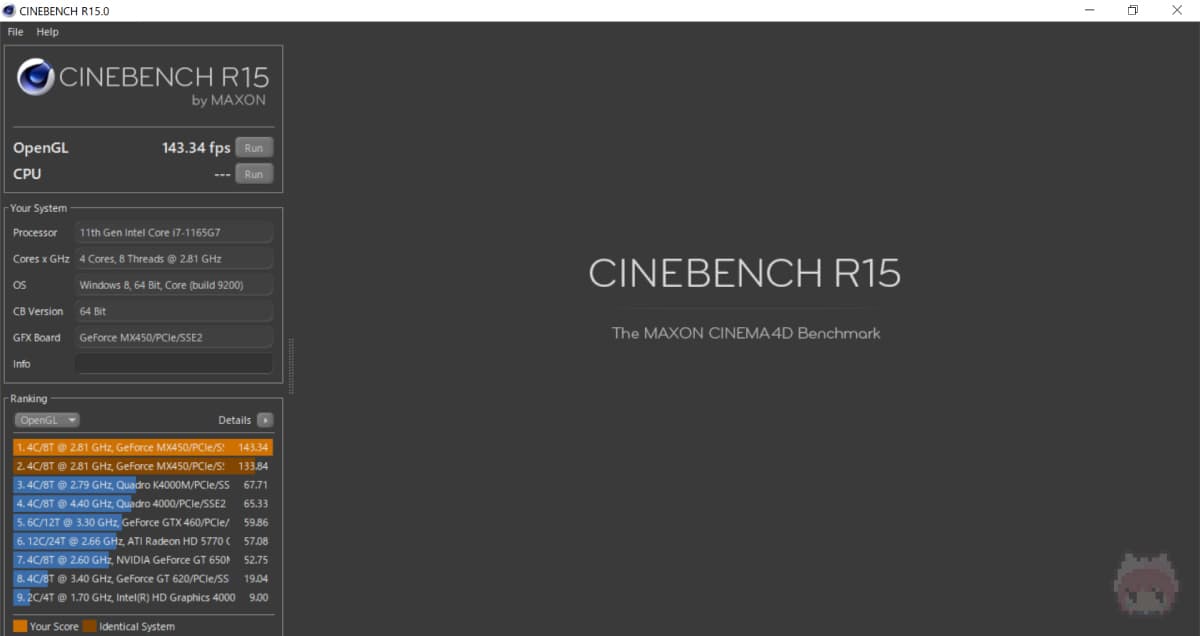
| OpenGL | 143.34fps |
Cinebench R15.0によるGPUベンチマーク測定結果
※電源モード:最も高いパフォーマンス|ASUSインテリジェントパフォーマンステクノロジー:パフォーマンスモード|電源:AC電源駆動|ディスプレイ輝度:50%
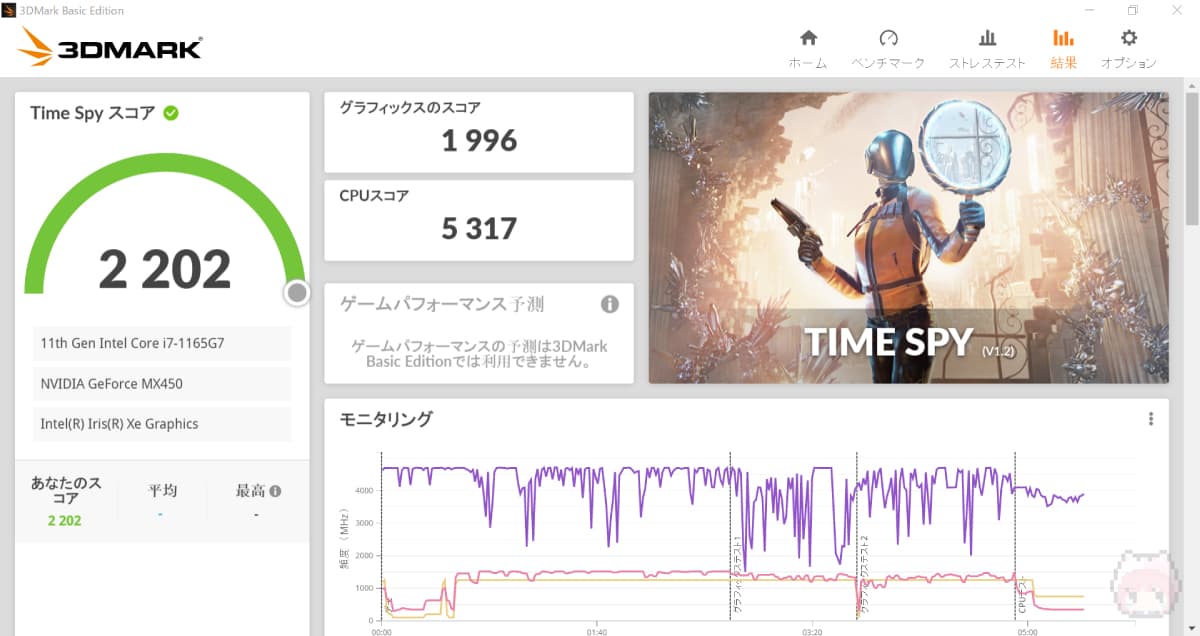
| Time Spy score | 2,202 |
| Graphics score | 1,996 |
| CPU score | 5,317 |
3DMarkによるGPUベンチマーク測定結果
※電源モード:最も高いパフォーマンス|ASUSインテリジェントパフォーマンステクノロジー:パフォーマンスモード|電源:AC電源駆動|ディスプレイ輝度:50%
ROM
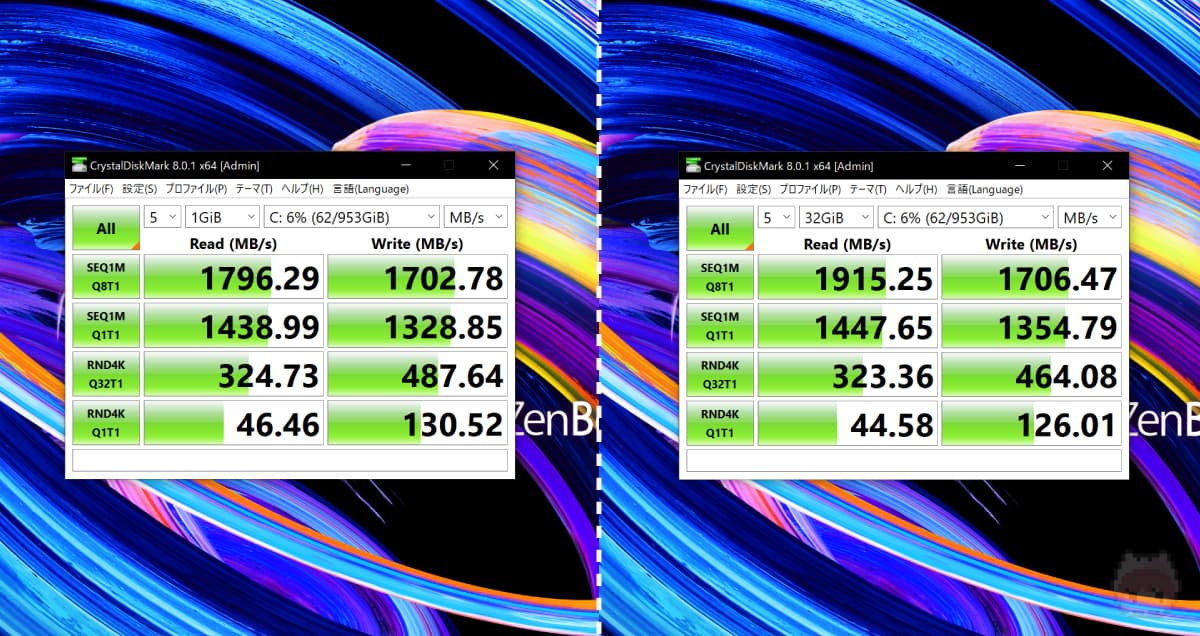
| 1GiB | 32GiB | ||
| SEQ1M Q8T1 | Read | 1796.29MB/s | 1915.25MB/s |
| Write | 1702.78MB/s | 1706.47MB/s | |
| SEQ1M Q1T1 | Read | 1438.99MB/s | 1447.65MB/s |
| Write | 1328.85MB/s | 1354.79MB/s | |
| RAND4K Q32T1 | Read | 324.73MB/s | 323.36MB/s |
| Write | 487.64MB/s | 464.08MB/s | |
| RAND4K Q1T1 | Read | 46.46MB/s | 44.58MB/s |
| Write | 130.52MB/s | 126.01MB/s | |
CrystalDiskMarkによるROMベンチマーク測定結果
※電源モード:最も高いパフォーマンス|ASUSインテリジェントパフォーマンステクノロジー:パフォーマンスモード|電源:AC電源駆動|ディスプレイ輝度:50%
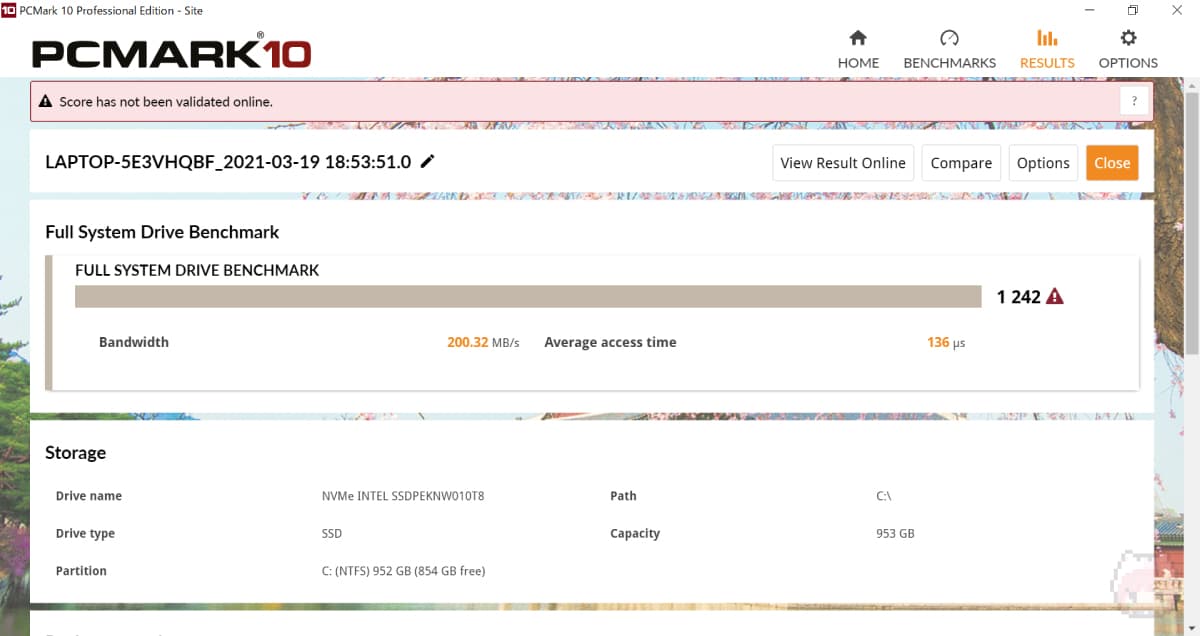
| Full System Drive Benchmark | 1,242 |
| Bandwidth | 200.32MB/s |
| Average access time | 136μs |
PCMark 10によるROMベンチマーク測定結果
※電源モード:最も高いパフォーマンス|ASUSインテリジェントパフォーマンステクノロジー:パフォーマンスモード|電源:AC電源駆動|ディスプレイ輝度:50%
ディスプレイ
- メインディスプレイ
- サブディスプレイ
| メインディスプレイ | サブディスプレイ | ||
| sRGB | カバー率 | 99.7% | 70.2% |
| 比率 | 105.3% | 70.2% | |
| Adobe RGB | カバー率 | 75.3% | 52.0% |
| 比率 | 78.0% | 52.0% | |
| DCI-P3 | カバー率 | 77.4% | 51.7% |
| 比率 | 77.6% | 51.7% | |
| Display P3 | カバー率 | 77.5% | 51.7% |
| 比率 | 77.6% | 51.7% | |
ColorACによる色域測定結果
※Datacolor SpyderX ProにてICCプロファイルを作成し、ColorACでガマット図化。
- メインディスプレイ
- サブディスプレイ
| メインディスプレイ | サブディスプレイ | ||
| sRGB | カバー率 | 100% | 70% |
| Adobe RGB | カバー率 | 75% | 52% |
| DCI-P3 | カバー率 | 77% | 52% |
| NTSC | カバー率 | 71% | 49% |
SpyderX Display Calibration Toolによる色域測定結果
※Datacolor SpyderX ProにてICCプロファイルを作成し、ColorACでガマット図化。
デジタイザーペン
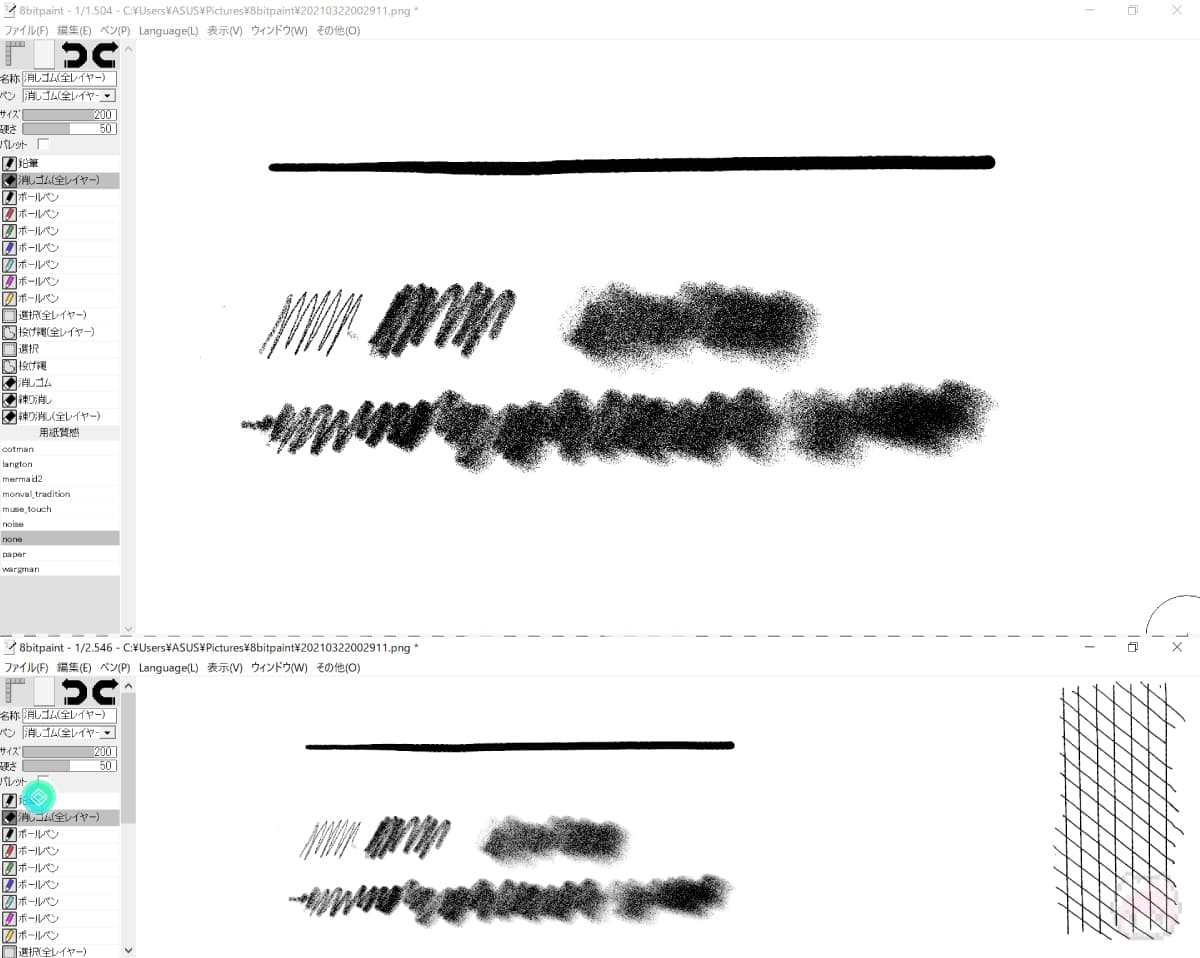
| メインディスプレイ | サブディスプレイ | |
| ペンプロトコル | MPP 2.0 | MPP 2.0 |
| 筆圧感知 | 4,096段階 | 4,096段階 |
| 傾き検知 | 対応 | 対応 |
8bitpaintによるデジタイザーペンのスペック検証結果
バッテリー
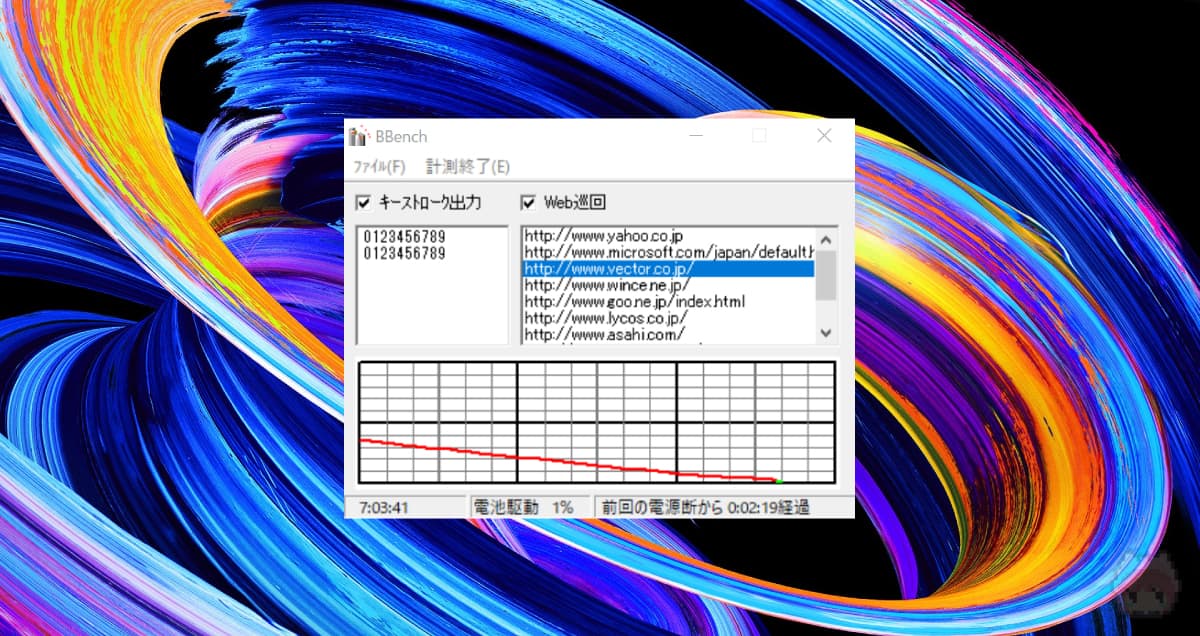
| バッテリー残量 100% → 1% |
7時間3分41秒 |
BBenchによるバッテリー駆動時間測定結果
※電源モード:最も高いパフォーマンス|ディスプレイ輝度:50%
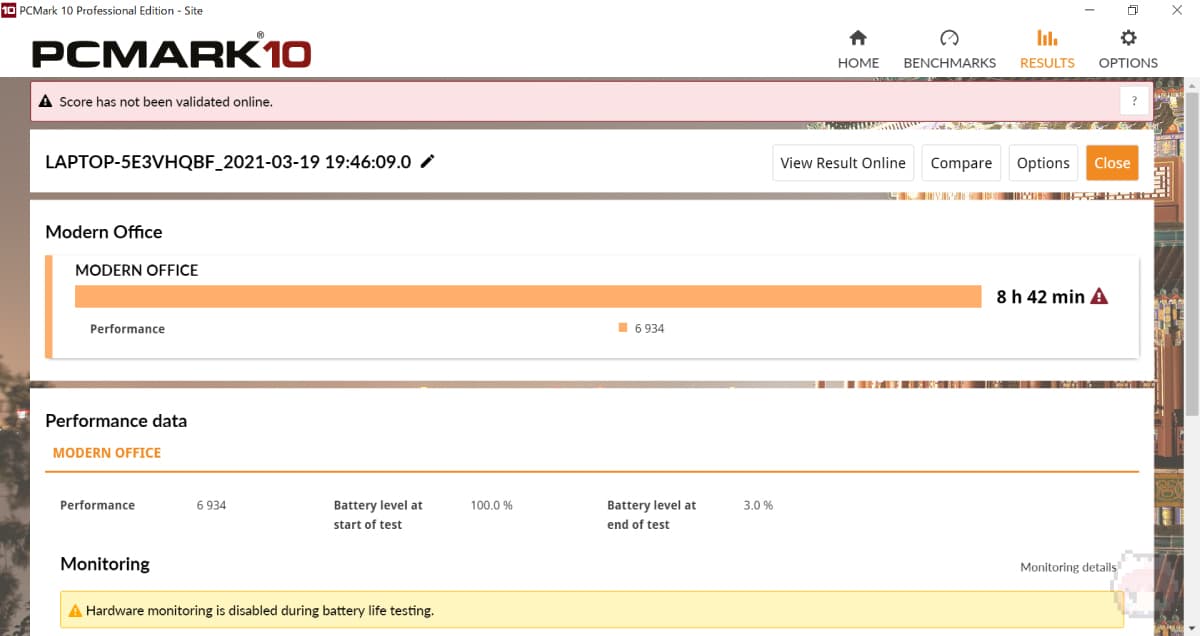
| バッテリー残量 100% → 3% |
8時間42分 |
| Performance | 6,934 |
PCMark 10 Battery Profile(Modern Office)によるバッテリー駆動時間測定結果
※電源モード:最も高いパフォーマンス|ディスプレイ輝度:50%
ここがすき!
頼もしき専用ランチャーの存在
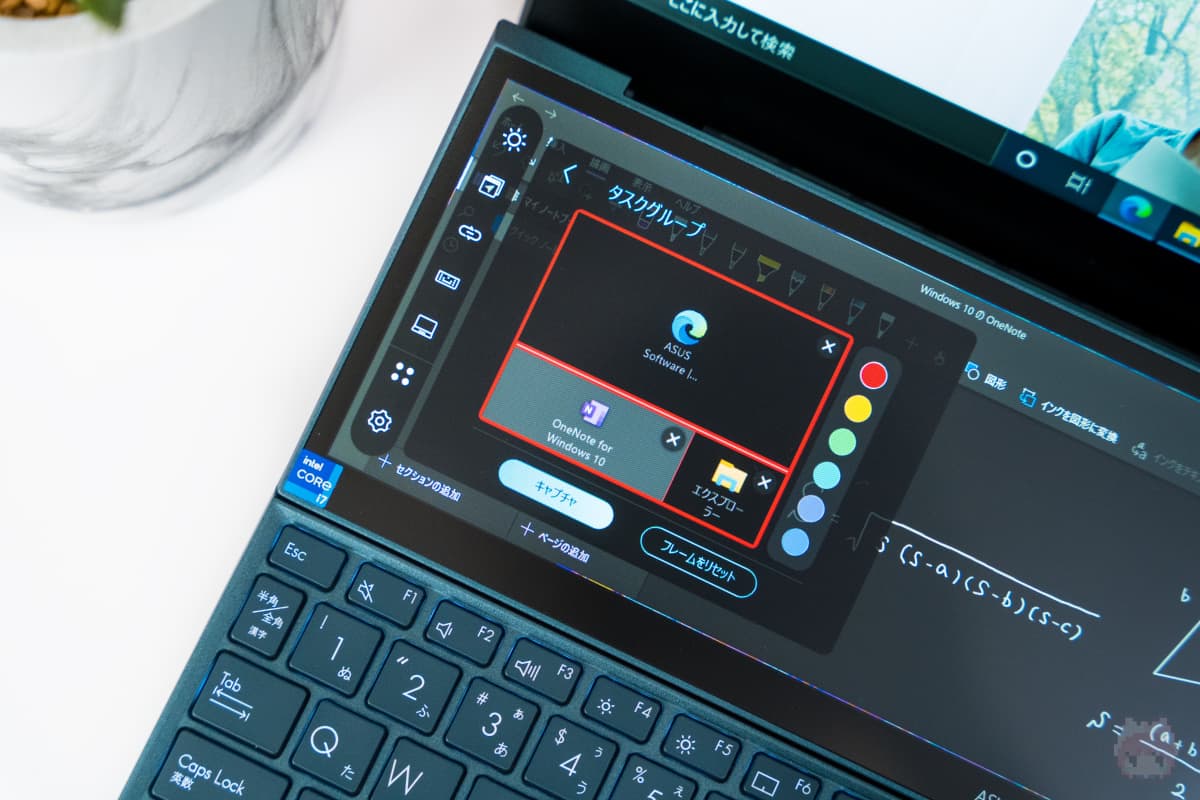
このZenBook Duo 14 UX482EGを、“ただの2画面ノートパソコン”から“2画面に意味があるノートパソコン”にランクアップさせている大きな要因と思えるのが、ScreenPad Plusに搭載されている多種多様な機能群に他ならない。

もちろん、ScreenPad Plusを普通のサブディスプレイとして活用するのも悪くないのですが、Adobe Creative Cloudアプリケーション群の専用コントローラーになる『ASUS Control Panel』機能や、自動整列やアプリランチャーの機能を備えている『Control center』をぜひ積極的に活用してもらいたいところ。
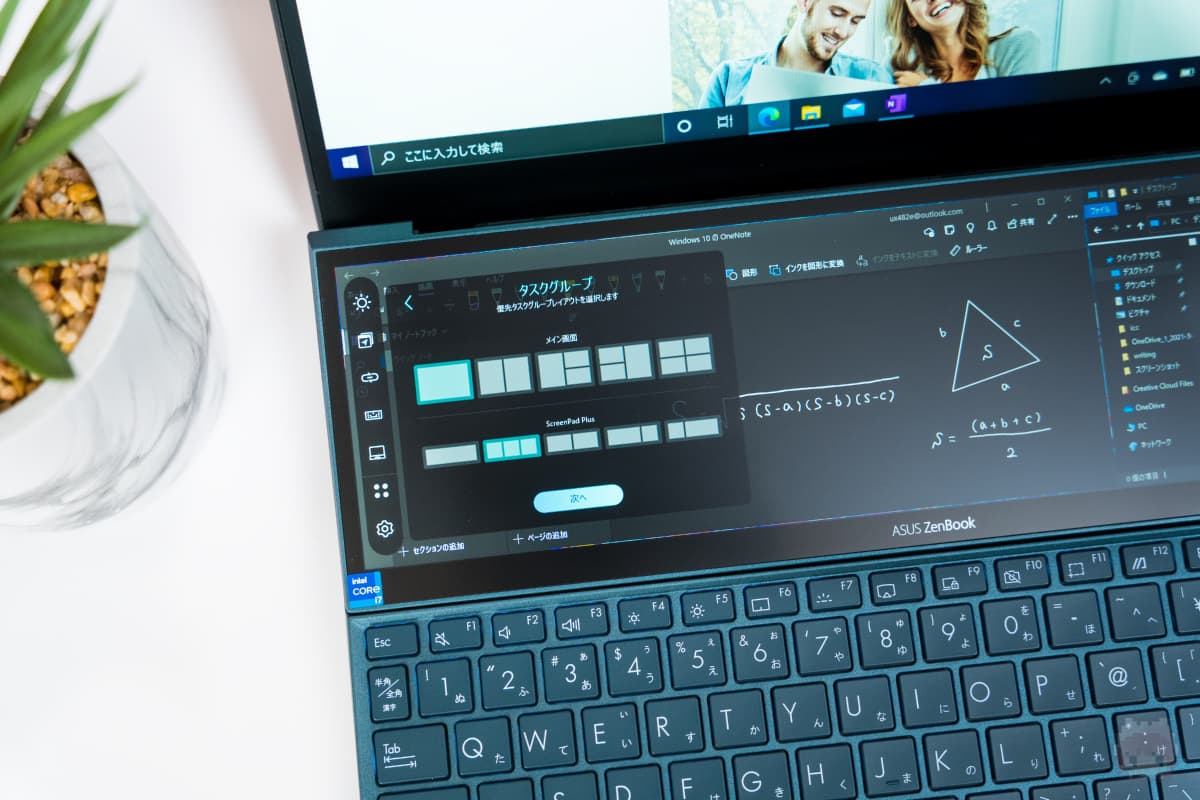
これらの機能は、まさにZenBook Duo 14 UX482EGだからこそ為せる技と言える。
ただ単に、ノートパソコンを飛び道具的に2画面化するのではなく、ScreenPad Plusの“Plus”からも分かるように、+α的な意味をしっかりと付随させている設計思想なのが実にエポックメイキングであり、快適に2画面を操れる重要なファクターになっているわけなのです。
バッテリー閾値が設定可能

個人的にかなり嬉しいポイントなのが、このZenBook Duo 14 UX482EGには、バッテリーの過充電を防止するための機能が組み込まれていること。つまり、バッテリー充電の閾値を設定できる『いたわり充電』のような機能が搭載されているわけです。
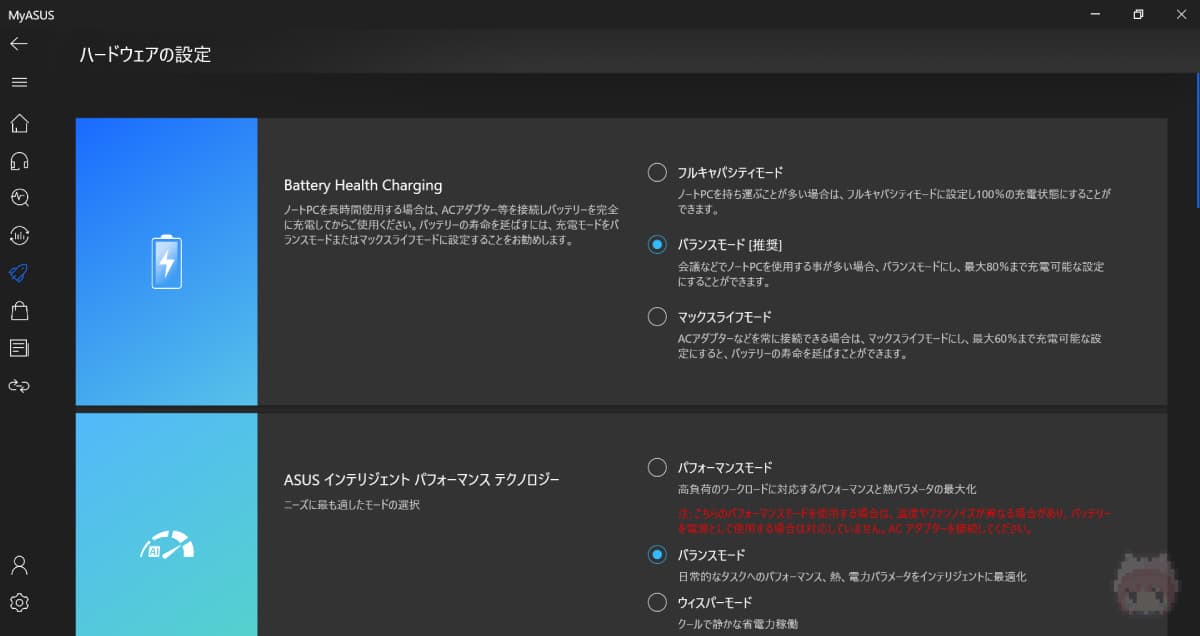
このバッテリー充電の閾値の設定は、専用のユーティリティーである『MyASUS』というアプリケーション内の『Battery Health Charging』という項目で設定が可能。
なお、バッテリー充電の閾値設定は、
- フルキャパシティモード:閾値100%
- バランスモード:閾値80%
- マックスライフモード:閾値60%
…と、3項目から選択する仕組みになっています。
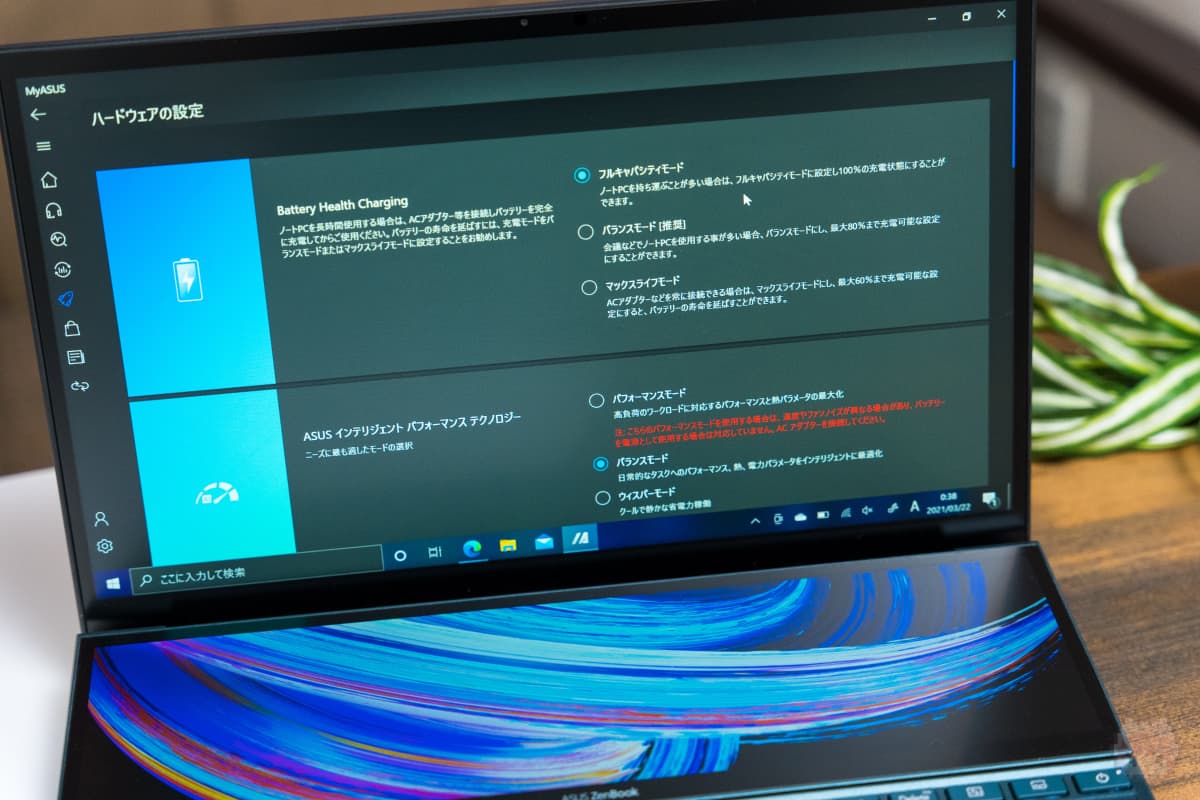
このようなバッテリーの過充電防止機能は、一部のパソコンメーカーでは積極的に採用されているものの、ギークが思っているよりも広くは認知されていないのが実情。それゆえか、とりわけ海外メーカー製のノートパソコンでは、このような過充電防止機能の採用実績があまりなかったりします(とはいえ、最近は増えつつあるが)。
いずれにせよ、しっかりとバッテリーを保護して、本体を末永く使えるようにしてくれている配慮は嬉しい限り。
そうそう、ZenBook Duo 14 UX482EGは、前掲のベンチマークテストで示したとおり、バッテリー持ちがスペックのわりに良い傾向にあります。ですので、バッテリー保護のことを考えるのであれば、最初から『バランスモード』(閾値80%)に設定しておいてもよいかもしれません。
傾き検知対応のMPP 2.0に進化

ペンデバイスを崇拝している人間として、前作のZenBook Duo UX481から最高に嬉しいアップデートとなっているのが、対応しているデジタイザーペンのプロトコルが『MPP 2.0』になったこと。

| ZenBook Duo 14 UX482EG (新モデル) |
ZenBook Duo UX481 (旧モデル) |
|
| プロトコル | MPP 2.0 | MPP 1.5 |
| 筆圧感知 | 4,096段階 | 1,024段階 |
| 傾き検知 | 対応 | 非対応 |
新旧デジタイザーペン性能比較
旧モデルとなる『ZenBook Duo UX481』でも、デジタイザーペン自体は対応していたのですが、こちらは『MPP 1.5』というプロトコルでした。
このMPP 1.5というペンプロトコルは、筆圧感知が1,024段階というざっくりしたもので、また傾き検知も非対応。ですので、ちょっとしたメモ書き程度なら不満なく使えるのですが、本格的なイラスト制作やフォトレタッチのような作業で使うとなると、少しばかりデジタイザーペンのスペックに物足りなさを感じてしまうこともしばしば。

それが今回のZenBook Duo 14 UX482EGでは『MPP 2.0』にアップデートされたことにより、まるっと解消されたわけです。
同じデジタイザーペンのプロトコルであっても、MPP 1.5とMPP 2.0には大きなスペック上の隔たりが存在していると個人的には思っております。おそらく、このあたりのスペック差をシビアに感じ取るクリエイターなら、このアップデートについて“たかが”ではなく“されど”と感じてくれるはず。

MPP 2.0にアップデートされた価値は非常に大きいぞっ!

デジタイザーペンのことになると、凄い必死やんね…いつも。
ここがうーん?
画面解像度がFHD

Adobe Creative Cloudを利用するクリエイター向け機能が充実しているからこそ気になるのが、画面解像度がメイン・サブともにFHD(1,920×1,080)にとどまってしまっていること。
| ZenBook Duo 14 UX482EG (UX482) |
ZenBook Pro Duo 15 OLED (UX582) |
||
| 画面サイズ | メイン | 14インチ | 15.6インチ |
| サブ (ScreenPad Plus) |
12.6インチ | 14インチ | |
| 画面解像度 | メイン | 1,920×1,080(FHD) | 3,840×2,160(4K UHD) |
| サブ (ScreenPad Plus) |
1,920×515(FHD) | 3,840×1,100(4K) | |
ZenBook Duo 14 UX482EGとZenBook Pro Duo 15 OLED(UX582)のディスプレイ比較
今回レビューしているZenBook Duo 14 UX482EGには、上位機種として『ZenBook Pro Duo 15 OLED(UX582)』がリリースされており、こちらには4K UHDの画面解像度を持つOLEDディスプレイが搭載されています。
なので、上位モデルであるZenBook Pro Duo 15 OLED(UX582)を選べばよい…と言いたいところなのですが、本体サイズが一回り大きくなってしまうことや、価格がかなり高価になってしまう(前モデルのZenBook Pro Duo UX581では、下位モデルでも36万円前後だった)のが難しいところ。
ハイエンドとエントリーという2モデルを展開になっているので、エントリー機扱いになるZenBook Duo 14 UX482EGの画面解像度が、FHDになってしまうのは致し方ないところ。とはいえ、最低でもWQHD(2,560×1,440)の画面解像度を持つディスプレイを、欲を言えば採用してほしかったかも。
やはり、高解像度ディスプレイがデファクトスタンダードとなっている2021年だからこそ、WQHD以上の画面解像度が欲しくなるわけなのです。もし高解像度ディスプレイが搭載されていたら、14インチというディスプレイサイズがより活きたでしょうし、使い勝手がさらに向上していたと思ってしまうのも本音。
上下のディスプレイで色味が異なる

こちらも上位モデルである『ZenBook Pro Duo 15 OLED(UX582)』を選べば、万事解決することにはなってしまうのですが、メインディスプレイとサブディスプレイ(ScreenPad Plus)で、色味が変わってしまうことがある点が少し気になるところ。
とはいえ、広色域ディスプレイを搭載すると、本体価格がかなり高価になってしまう。ですので、比較的に手が出しやすい本機の価格設定を考慮すると、ここに関しては多くを望むべきではないでしょう。どうしても、広色域ディスプレイ搭載機が欲しいというのであれば、メインディスプレイがDCI-P3比100%対応を謳っている、上位モデル『ZenBook Pro Duo 15 OLED(UX582)』を素直に購入するのがおすすめです。

そういうこともあり、実は色域そのものの広さについては、そこまで気にしてはいません。
それよりも、私が気になってしまったのは、メインディスプレイとScreenPad Plusをまたいでコンテンツを表示したとき、それぞれの表示可能な色のレンジに差があるため、見た目に違和感が出てしまうということだったりします。
また、メインディスプレイの色域のカバー率は普通なのですが、ScreenPad Plusの色域が狭いため(数値はベンチマークを参照)、キャリブレーションを行っても色味を揃えるのが難しいのもネックのひとつ。

ですので、メインディスプレイとScreenPad Plusで、それぞれ独立したコンテンツを表示させたり、ScreenPad Plusをランチャー等の表示に限定させるようにするのが、クリエイター目線でのベストな使い方になってくるでしょう。

ScreenPad Plus自体は超便利だから、サブディスプレイに徹する使い方がやっぱり合うのかも!?
専用ランチャーは一部アプリのみ対応
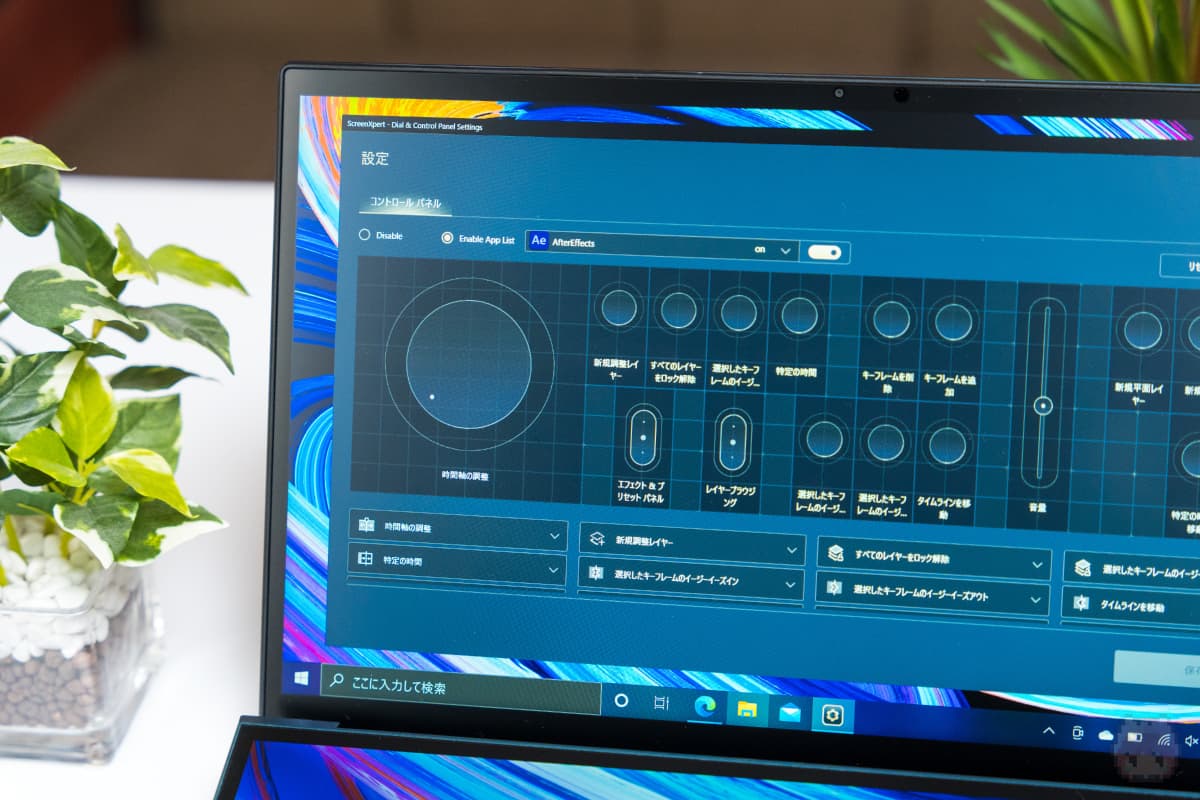
これは要望込みなのですが、『ASUS Control Panel』の対応アプリケーションを増やしてもらえると、もっと活用の幅が広がるはず。
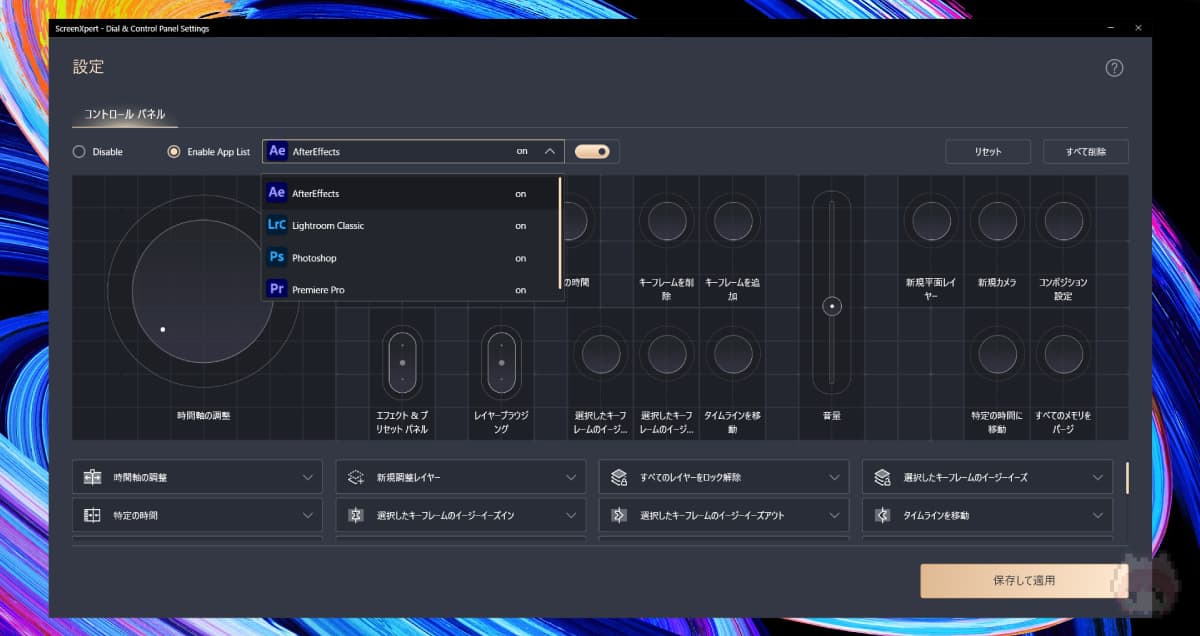
現時点(2021年4月)では、Adobe Creative Cloudの一部のアプリケーションしか対応しておらず、ASUS Control Panelを有効活用できるユーザーというのが、PhotoshopやPremiere Proを使っている人に限られてしまう。これでは、せっかくの機能をフル活用できず、かなりもったいない気がしてしまうのです。

ですので、ぜひ対応アプリケーションを増やしてほしいところ。同じAdobe Creative Cloudでも、私が毎日使っているIllustratorは非対応なので、アップデートで対応してもらいたい。
Adobe Creative CloudとWindowsの高精度タッチパッドの相性はそこまで良いとは思えないので、このような独自ランチャーが活躍する機会は結構多い印象。だからこそ、幅広いアプリケーションに対応してもらって、より強力な訴求ポイントになれば嬉しい限り。

ユーザーが増えれば、それだけ機能が拡張される可能性も増えるから…ぜひっ!
備考
おすすめの使い方
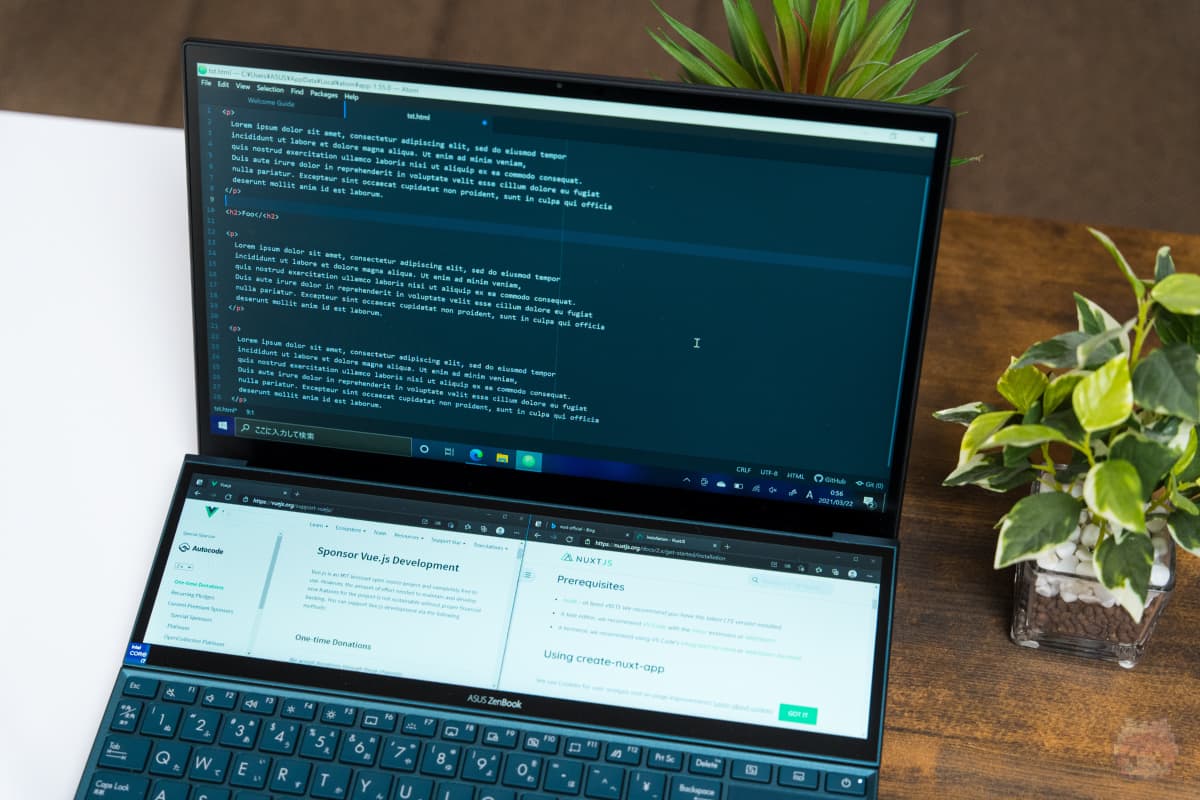
最後に少しだけ、「こういう使い方はいかが?」という、ZenBook Duo 14 UX482EGの活用方法を作業内容別に分けて紹介します。
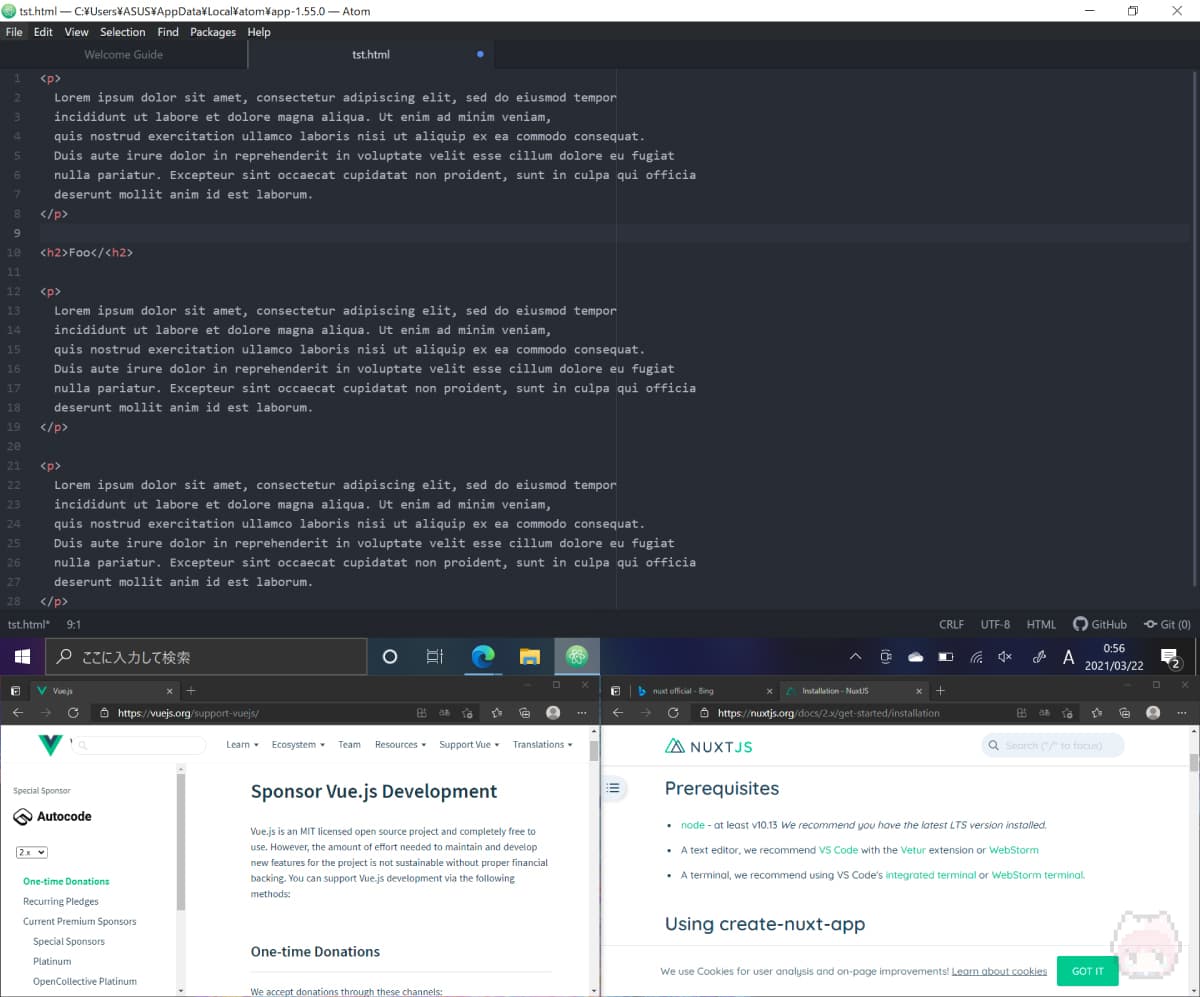
例えば、アプリやウェブ系の開発者なら、
- メインディスプレイ:Atomでコーディング
- ScreenPad Plus:Edgeで公式リファレンスを表示
…なんて使い方ができちゃいます。
メインディスプレイにフル画面でテキストエディターを表示することにより、広々とした作業環境を確保。そして、ScreenPad Plusにリファレンスを表示しておくことで、随時確認を行いながらコーディング作業が行えるというわけです。

そして、フォトグラファーなら、
- メインディスプレイ:参考資料の表示とPhotoshop
- ScreenPad Plus:ASUS Control Panel利用
…という使い方も可能。
Photoshopならば、ASUS Control Panelの専用コントローラーが対応しているので、ここは思う存分使ってほしいところ。このASUS Control Panelを使うと、ブラシサイズやレイヤーの不透明度が瞬時に変更可能なので、かなり作業効率が向上するはずです。
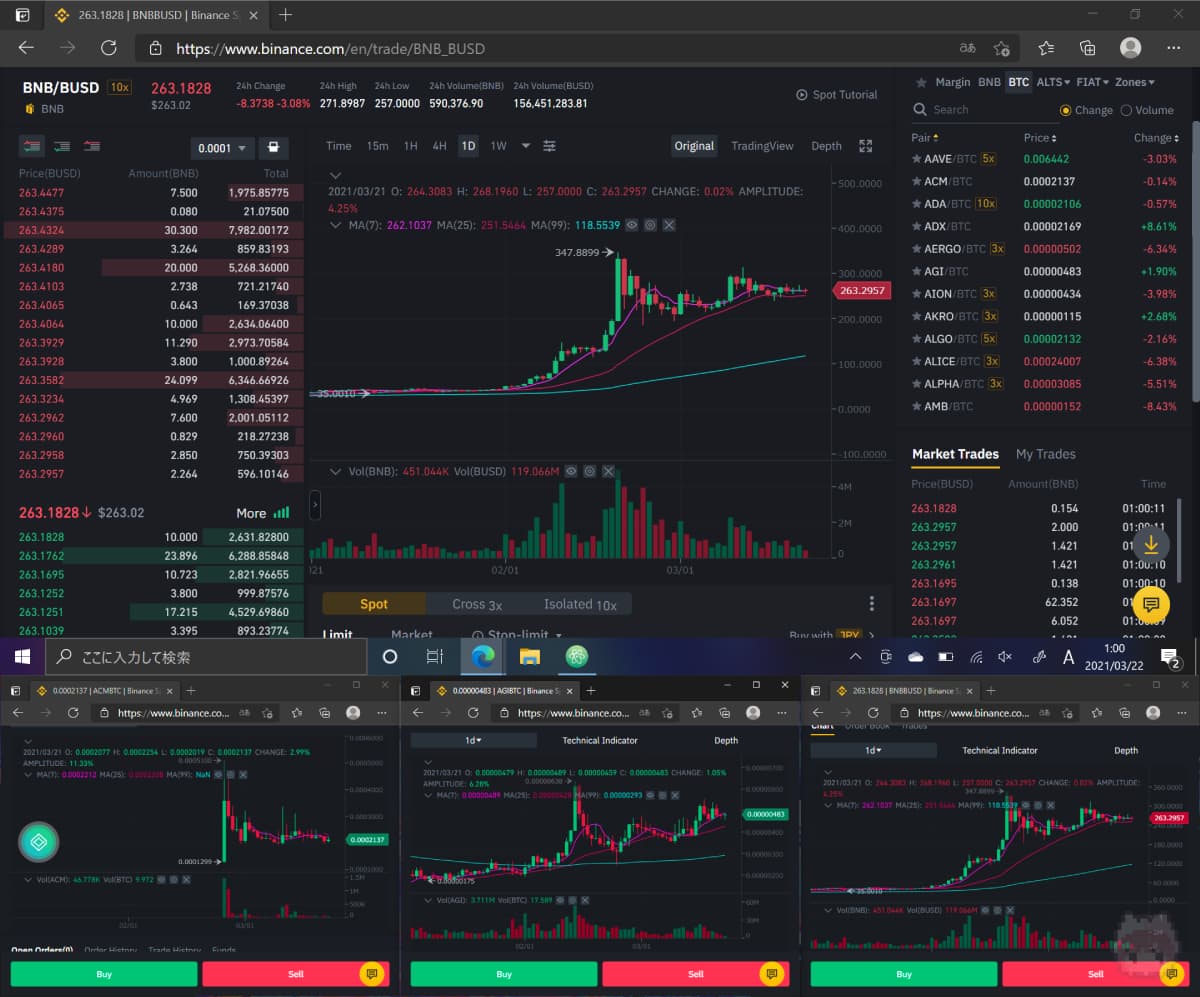
最後に、いわゆるトレーダー関係なら、
- メインディスプレイ:Edgeでチャート表示
- ScreenPad Plus:Edgeでチャート表示(3分割)
…というのもアリ。
おそらく、メーカーが想定しているターゲット層ではない気がするのですが、画面を瞬時に整列できる機能を持っているので、実は株などのチャートを表示させるのにも相性が良かったりします。これと同じことを普通のノートパソコンでするとなると結構大変だと思うので、これもZenBook Duo 14 UX482EGならではの活用方法ではないでしょうか。
まとめ「意味と意義のある2画面ノートパソコン」

そういうわけで、ASUS『ZenBook Duo 14 UX482EG』のレビューを総括すると、
- 待望のThunderbolt 4搭載に歓喜
- MPPのプロトコルが“2.0”に進化
- ScreenPad Plusに無限の可能性を感じる
- チルト機構で排熱性能もUXも向上
- ScreenPad Plusの色域がちょっと狭い
- ASUS Control Panelの対応アプリが少ない
…という感じ。
ディスプレイの色域に関しては、販売価格から多くを望むほうが間違っているので、ここに関してはそこまで気にするほどでもないかも。ただ、ASUS Control Panelの機能に関しては、アップデートで対応アプリを積極的に増やしていってほしいところ。
重箱の隅をつつく感のあるレビューになってしまいましたが、前モデル(ZenBook Duo UX481)で存在していたウィークポイントは概ね解消されております。特に、充電がUSB Type-Cポートで行えるようになったことと、Thunderbolt 4搭載というのは、万人が手放しで歓迎できる強化ポイントでしょう。
もし、前モデルの購入を検討していたユーザーで、「充電が専用ACアダプターが嫌だった」や「Thunderboltが欲しい」と思っていたのならば、今回のZenBook Duo 14 UX482EGは、間違いなく“買い”と言えるモデルになっています。

見た目こそ前モデルと似てるけど、中身は数段階のメガシンカをしてたのだっ!
おまけ

うーむ…2画面ノートパソコンとしては最高峰の完成度ではないかっ!?

実用性もしっかりと設計思想に組み込まれていますからね。

見た目の斜め上感とは裏腹に、普通のノートパソコンよりも使いやすい部分も多いし、実はパソコン初心者が手を出してもいいと思うんだよねー。

“はじめてのぱそこん”が、まさかの2画面になるわけやね!
おわり

![【レビュー】ASUS ZenBook Duo 14 UX482EG:ペン対応で2画面PCの理想形[PR]](https://mupon.net/wp-content/uploads/2021/04/review-asus-ux482eg-ka143ts-thumbnail-718x479.jpg)




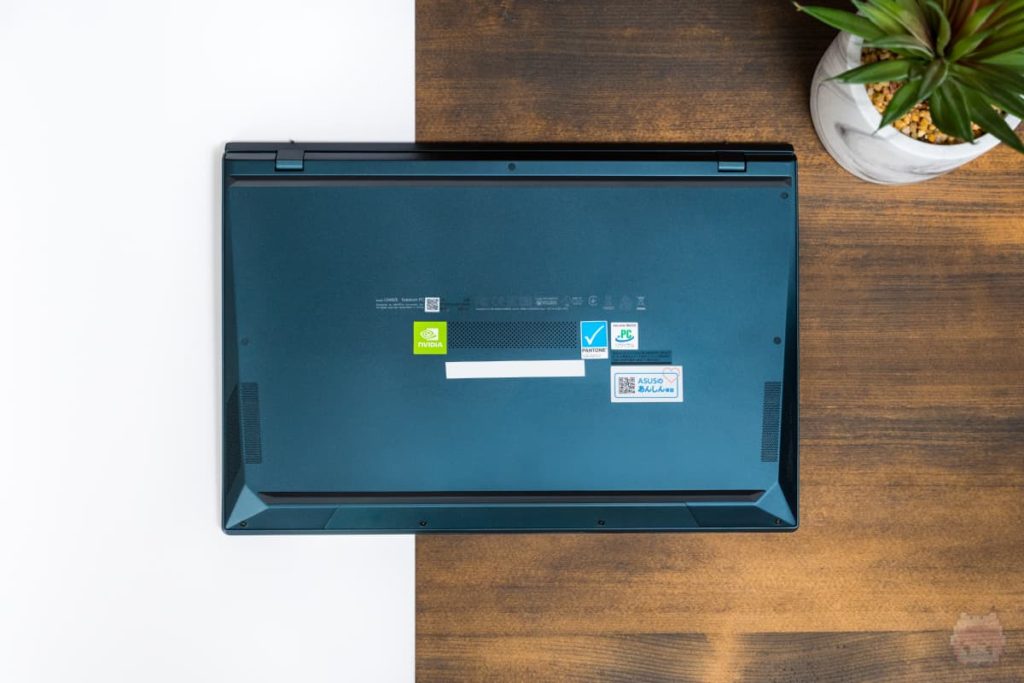










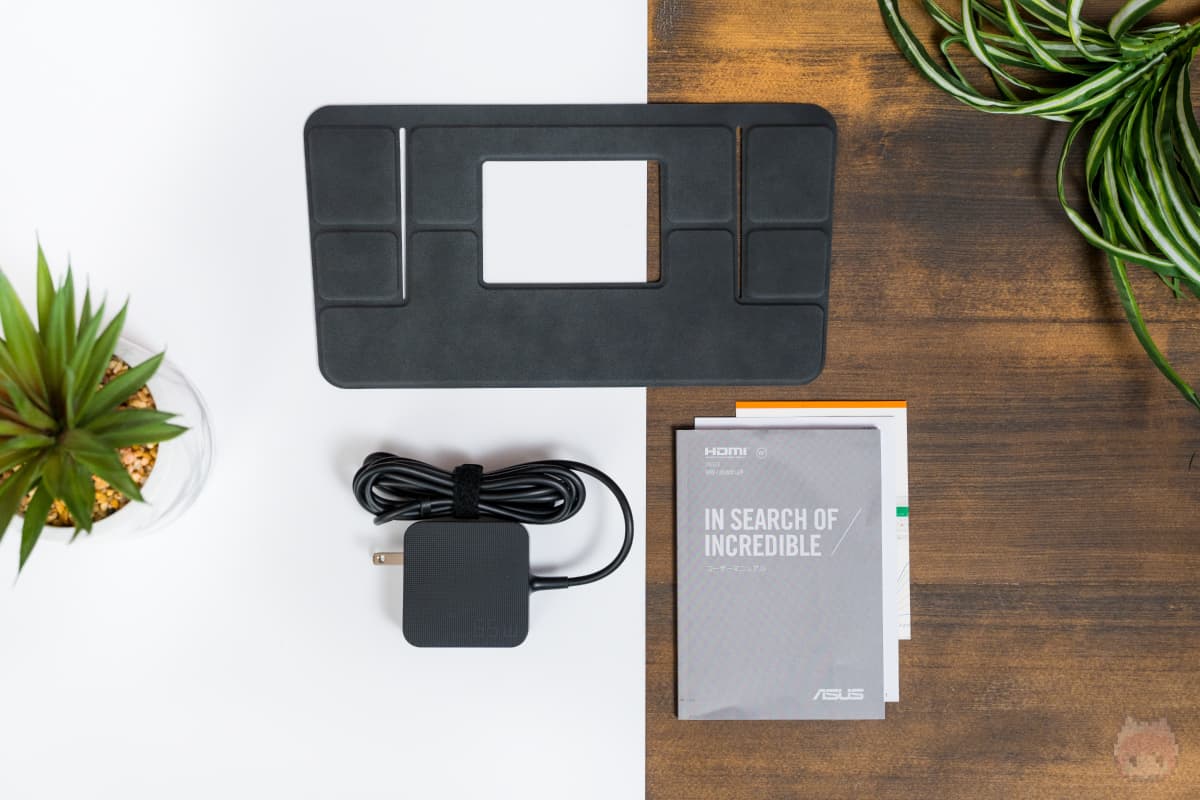

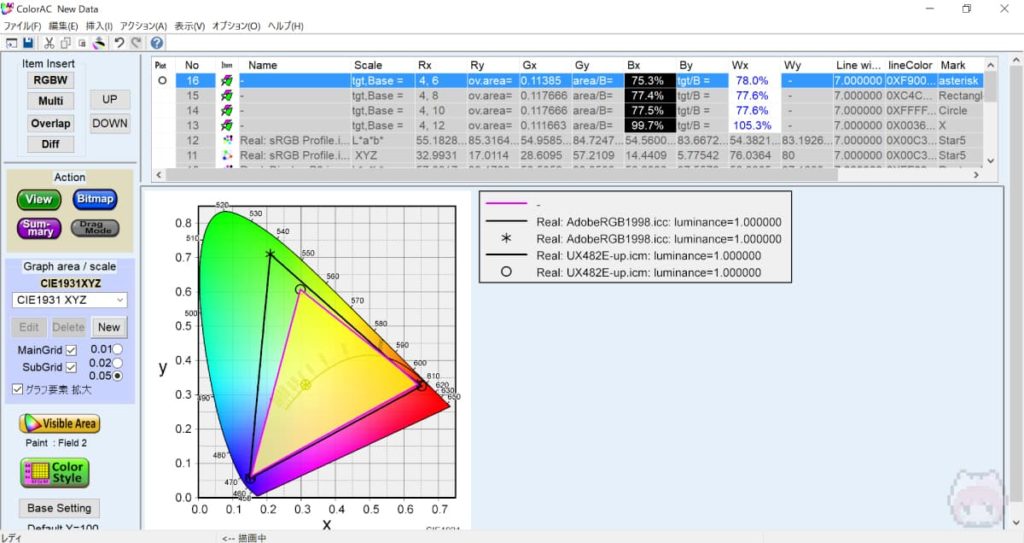
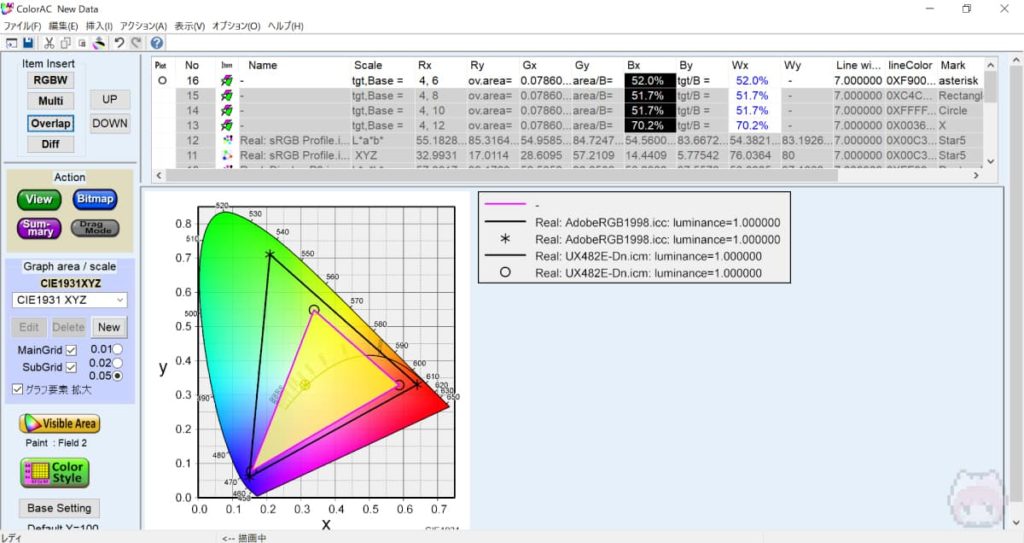
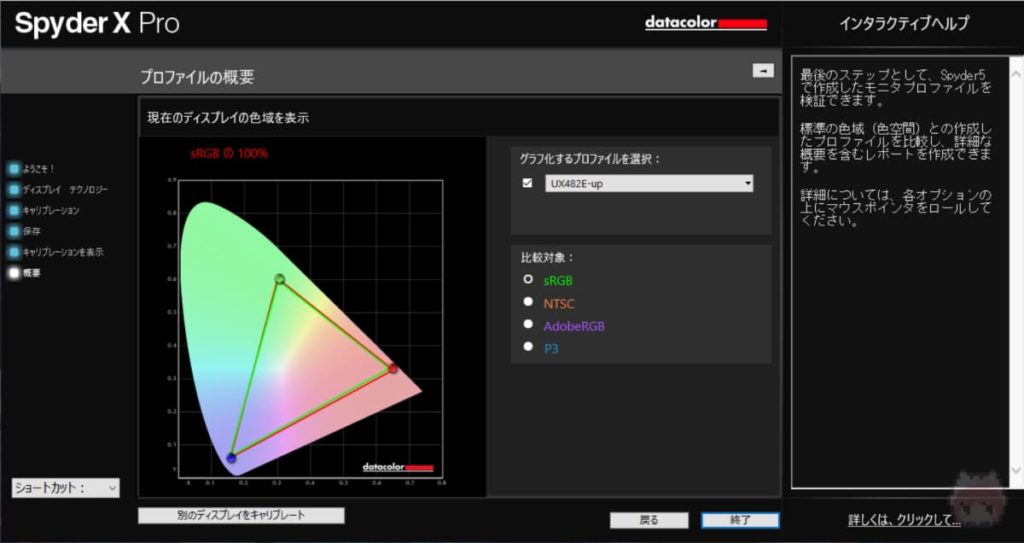
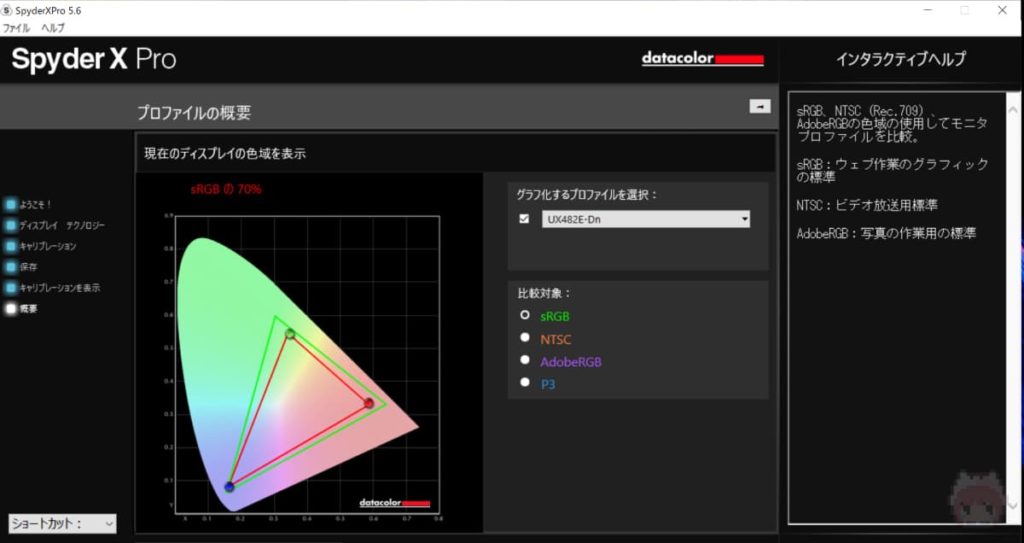
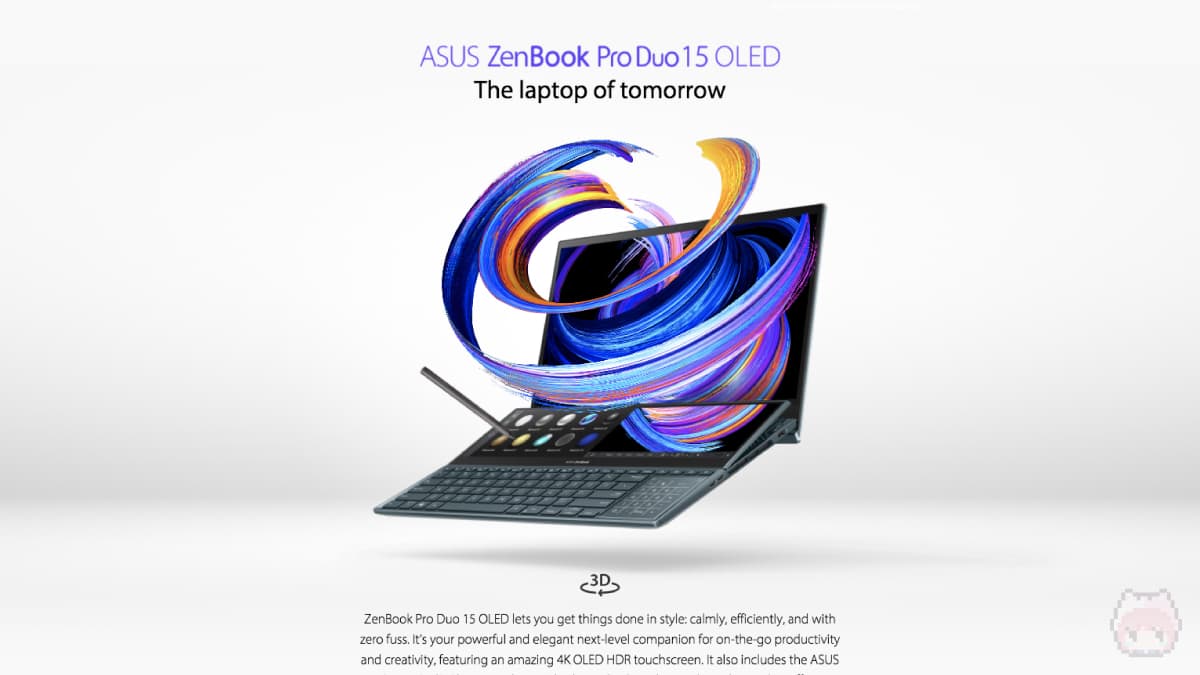















…無限の可能性しか感じないぞっ!